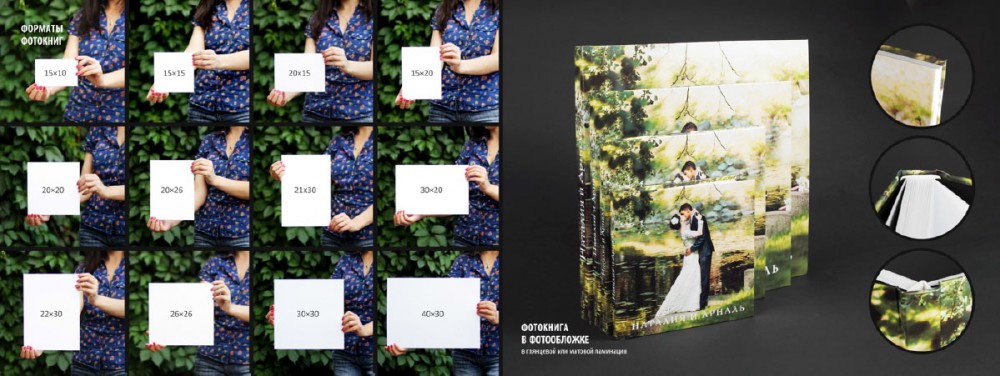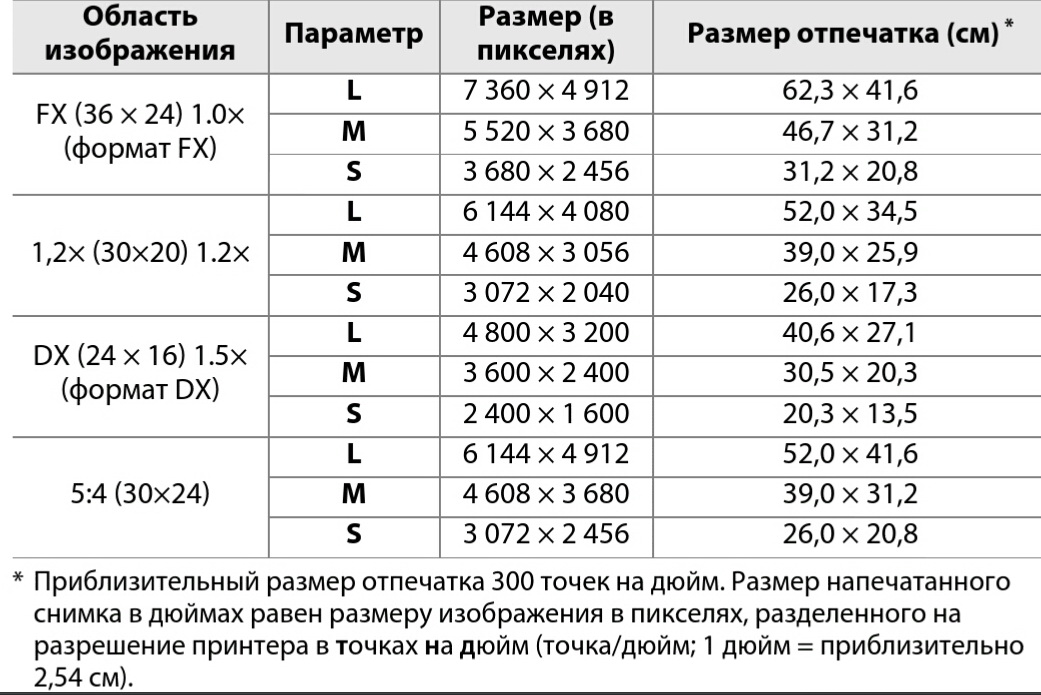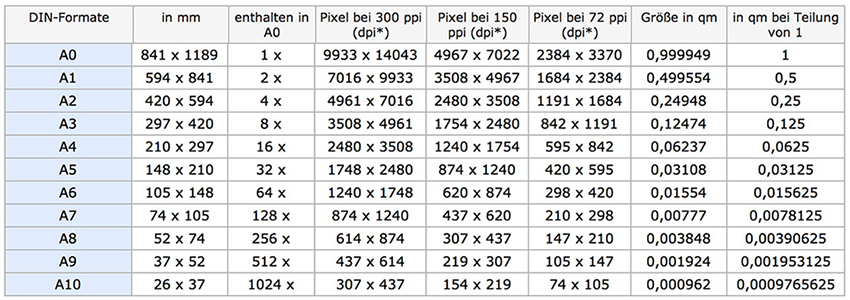Размеры фотографий для печати | Форматы фото
Фотографирование – процесс творческий. Недаром оно возведено в ранг искусства. Известные фотографы устраивают выставки наравне с художниками. Хорошие снимки ценятся и способны приносить доход.
Фото давно уже вошло в нашу повседневную жизнь. Вместо того, чтобы запоминать расписание или телефонный номер, проще сделать снимок при помощи встроенной в телефон фотокамеры. Способы хранения фотографий также изменились: многие не печатают фото, а хранят их в электронном формате. В любой момент снимки можно посмотреть или отправить друзьям. Но техника совершенствуется, и возможности использования изображений становятся почти безграничными. Это касается как коммерческого сектора, так и частных фотосессий. Появляются все новые форматы фото и распечатать картинку сейчас можно в любом размере, предварительно ее откадрировав.
Форматы фотографий для печати
Несмотря на развитие цифровой фотографии, печатные снимки не теряют своей популярности.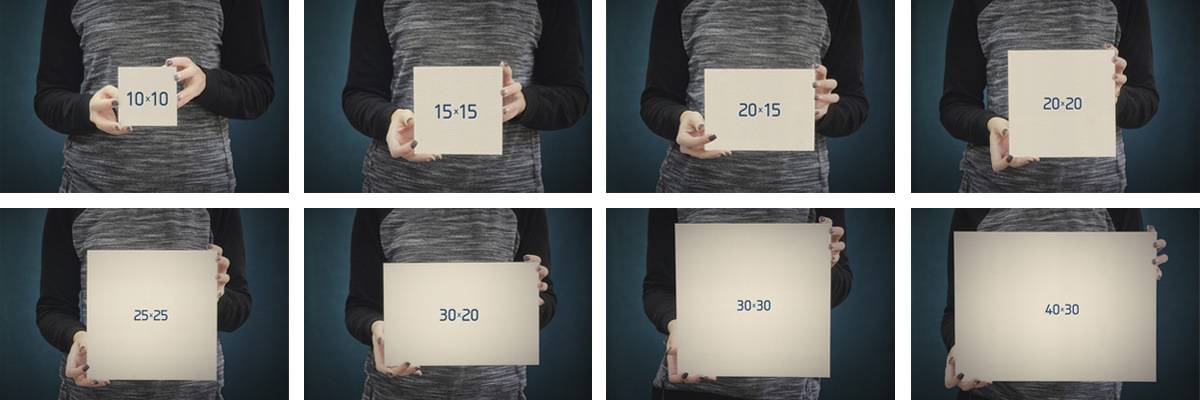 Например, фото для документов, как и раньше требуются на бумаге. На улице висят бумажные баннеры и плакаты. Вы можете напечатать фотографии буквально на любой поверхности – на футболке, кружке, чехле вашего смартфона. Сделать фото – не проблема. Важно подобрать правильные размеры фотографий для печати на объекте. Даже если вам удалось сделать идеальный снимок, он может не подойти для печати.
Например, фото для документов, как и раньше требуются на бумаге. На улице висят бумажные баннеры и плакаты. Вы можете напечатать фотографии буквально на любой поверхности – на футболке, кружке, чехле вашего смартфона. Сделать фото – не проблема. Важно подобрать правильные размеры фотографий для печати на объекте. Даже если вам удалось сделать идеальный снимок, он может не подойти для печати.
Рассмотрим основные форматы фотографий для печати.
Стандартные форматы ISO
Форматы, о которых вы скорее всего слышали еще в школе. Это те самые буквы А с цифрами. В таблице ниже приведены форматы и их точные размеры.
| Стандарт ISO | Размер (см) |
|---|---|
| А1 | 59,4×84,1 |
| А2 | 42×59,4 |
| А3 | 29,7×42 |
| А4 | 21×29,7 |
| А5 | 14,8×21 |
| А6 | 10,5×14,8 |
На эти параметры стоит обращать внимание поскольку оргтехника выпускается с учетом этих значений.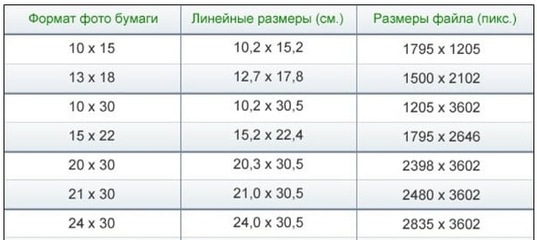 Например, любимые некогда фотографии 10х15 см, по сути являются стандартными А6 с небольшими поправками.
Например, любимые некогда фотографии 10х15 см, по сути являются стандартными А6 с небольшими поправками.
Форматы печати не ограничиваются международными стандартами фототехники. Существуют также и другие размеры фотографий. В каждой фотомастерской есть таблица, в которой указаны форматы фото и их назначение. Если же вы планируете печатать снимки дома, то подобную таблицу можно найти в Интернете и обращаться к ней при редактировании изображений перед печатью.
Форматы фотографий для документов
Отдельно стоит рассказать о фотографиях на документы. Размеры изображений для документов также являются стандартными. Конкретному документу соответствуют свои размеры изображений. Самые большие фото нужны для личных дел (9х12), самые маленькие – для военных билетов и водительских прав (2,5х3,5).
Квадратные фотографии
Существует небольшая группа специализированных форматов, например квадратные. Сейчас фотографии в таком формате можно встретить в основном в соцсетях вроде Instagram.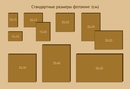 Наиболее интересным примером можно назвать фотографии, сделанные с помощью «Полароида».
Наиболее интересным примером можно назвать фотографии, сделанные с помощью «Полароида».
Самые популярные размеры для квадратных фотографий следующие:
5×5
10×10
12×12
16×16
Широкоформатные фотографии
С развитием техники все большее распространение получают широкоформатные фотографии, т.е фотографии у которых длина в разы больше высоты. Они примечательны своим сходством с панорамным изображением. Уже давно у рекламщиков появилась возможность использовать широкоформатный плоттер с размером 10000х5000 для печати баннеров, таким образом отпала надобность в составных композициях.
Выбор форматов фотографий велик, но мы рекомендуем использовать стандартные размеры. Под них проще подобрать фотобумагу и не возникнет трудностей при заказе в фотосалонах.
Для чего учитывать разрешение изображения?
Играя с масштабом в фоторедакторе можно получить маленькие картинки, а можно наоборот, увеличить изображение в размерах.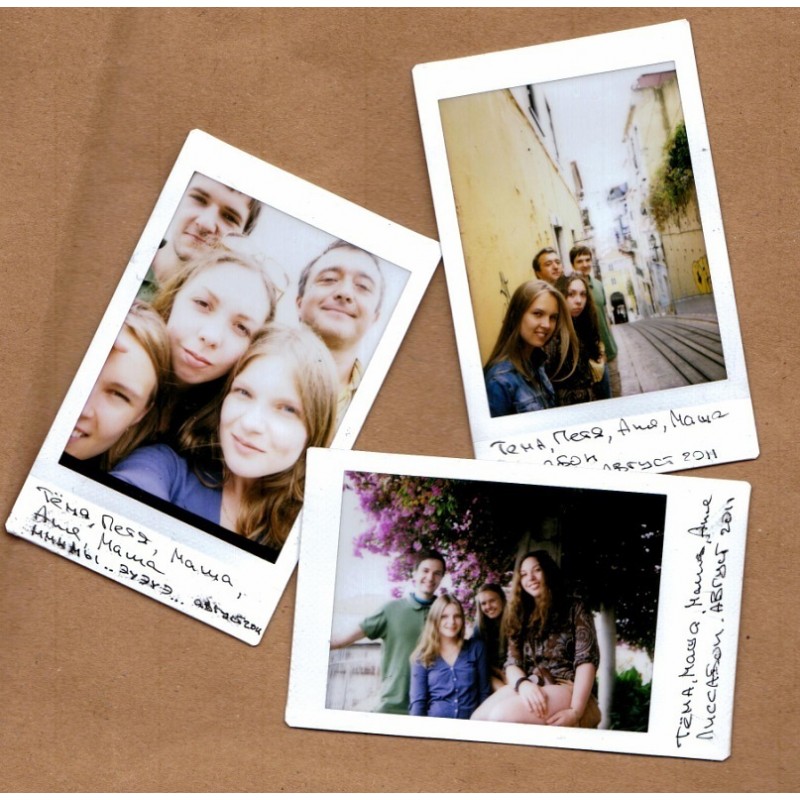 Но возникает проблема с качеством фотографии. Мало выбрать формат для печати, необходимо учитывать разрешение снимка. Цифровое изображение состоит из пикселей. Количество точек на дюйм говорит о четкости картинки и называется разрешением. Чем больше точек, тем четче получится фото при печати. Например для получения картинки, которую будет легко обрабатывать, достаточно разрешения в 300 точек на дюйм. При печати на листе 8×10 см, в редакторе у вас получится размер 2400×3000 пикселей.
Но возникает проблема с качеством фотографии. Мало выбрать формат для печати, необходимо учитывать разрешение снимка. Цифровое изображение состоит из пикселей. Количество точек на дюйм говорит о четкости картинки и называется разрешением. Чем больше точек, тем четче получится фото при печати. Например для получения картинки, которую будет легко обрабатывать, достаточно разрешения в 300 точек на дюйм. При печати на листе 8×10 см, в редакторе у вас получится размер 2400×3000 пикселей.
Тонкости редактирования фото
Если формат изображения является нестандартным, то перед печатью лучше воспользоваться фоторедактором и изменить разрешение снимка.
Также если вы захотите печатать маленькое фото на большом формате – изображение получится нечетким и размытым. Поэтому заранее подумайте где будет использоваться картинка.
Даже старое фото можно напечатать на бумаге – достаточно лишь правильно выставить формат. А чтобы правильно установить масштаб и соотношение сторон используйте простой и понятный Movavi Picverse.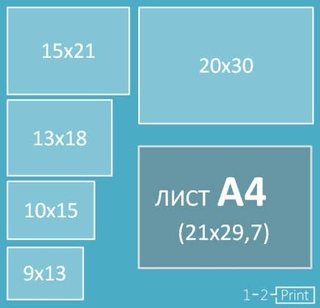
В Movavi Picverse изменить размер полученного изображения можно двумя способами:
1. Измените размер фото
- Нажмите вкладку Размер на панели инструментов справа
- Воспользуйтесь готовыми профилями или задайте собственный размер фото:
- Введите ширину и высоту в соответсвующие поля. Кликните по значку Сохранять пропорции, чтобы масштабировать пропорции независимо друг от друга.
- Выберите готовый профиль из списка Задать размер.
- Выберите Умное увеличение, чтобы автоматически увеличить размер изображения.
Обрежьте фотографию
- Перейдите во вкладку Обрезка и поворот.
- Задайте необходимый размер:
- Укажите ширину и высоту в соответствующих полях.
- Выберите подходящий профиль из списка Пропорции.
- Задайте параметры самостоятельно. Расположите рамку так, чтобы вас устраивала получающаяся картинка.
 Чтобы изменить размер рамки, просто перетащите ее края.
Чтобы изменить размер рамки, просто перетащите ее края.
Форматы печати фотографий | Москва
- 1) Основные размеры (10х15, 15х20, 21х30)
- 2) Специальные размеры (9х12, 11,5х15, 13х18, 15х22,5, 20х30, 10х30, 15х45, 30х40, 30х42, 30х45)
- 3) Свободный размер
Основные размеры
10х15. Самым популярным размером фотографии является, конечно, 10×15 см. Точный размер – 102мм х 152мм. В разных лабораториях он может варьироваться от 98-102мм по ширине и 148-152мм по длине. Это зависит от настройки печатающей машины и используемой фотобумаги.
Преимущества:
- Низкая цена;
- Размер достаточный, чтобы узнавать людей на крупных и средних планах;
Недостатки:
- Совсем не подходит для качественных и художественных фото, теряются детали из-за малого размера;
- На групповых фото лица трудноразличимы;
- В большинстве случаев не совпадает с форматом цифровых камер.
 Часть
изображения обрезается при печати или приходится печатать «с полями».
Часть
изображения обрезается при печати или приходится печатать «с полями».
15х20. Второй по популярности формат печати фотографий. Точный размер 152мм х 203мм.
Преимущества:
- Приемлемый размер для печати художественных фото;
- Подходит для групповых фото;
- Совпадает с форматом (соотношение сторон) большинства цифровых камер.
Недостатки:
- Довольно дорого печатать большое количество фотографий такого формата, в сравнении с 10х15;
- Фотоальбомы для этого формата в продаже встречаются редко.
21х30. Точный размер 210мм х 305мм. Популярность этого формата
обусловлена его
близостью к чертежному формату А4 (210мм х 297мм).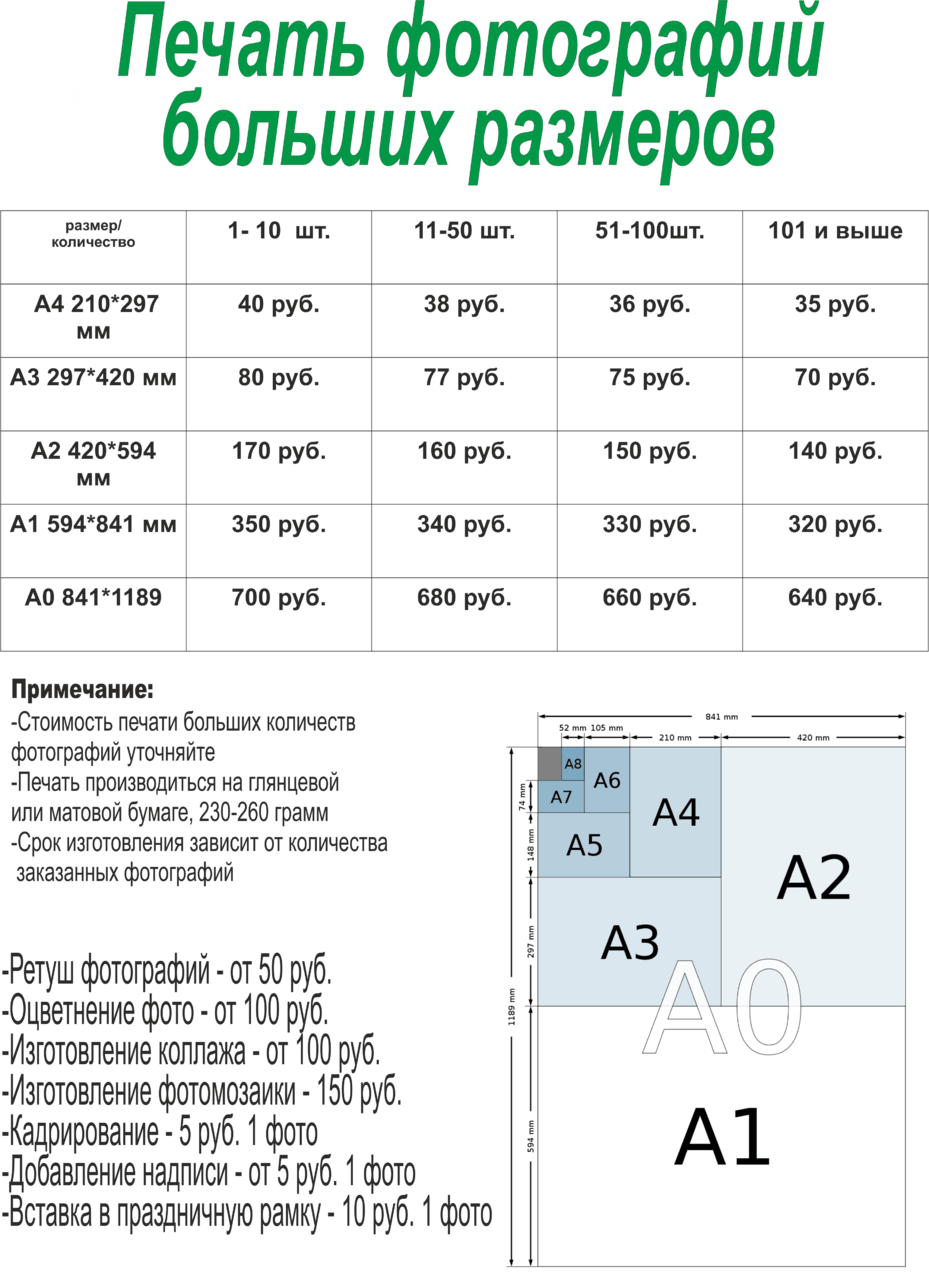
Преимущества:
- Идеально подходит для художественных фото. Основной формат при обучении в фотошколах. Позволяет увидеть все недочеты и ошибки при съемке;
- Этот формат хорошо подходит для того, чтобы повесить фотографию на стену, так как хорошо различим с расстояния до трех метров;
- Подходит для рамок, папок, «файлов» размера А4.
Недостатки:
- Дорого;
- Неудобно хранить большое количество фотографий.
Специальные размеры
9х12, 13х18. Форматы, некогда популярные, сейчас встречаются все реже. С чем это связано сказать трудно. Никаких преимуществ перед своими собратьями 10х15 и 15х20 они не имеют. Но имеют недостаток – меньший размер.
11,5х15, 15х22,5. Специальные форматы. Появились из-за разного
соотношения у разных
камер: 3 к 4 или 2 к 3. В начале эпохи цифровых камер соотношение сторон у «цифры»
было исключительно 3 к 4. Для печати фотографий, не обрезая существенную часть
изображения, придумали «цифровой» формат 11,5х15. Аналогично существует формат
15х22,5 для печати без обрезания фотографий с соотношением сторон 2 к 3.
Специальные форматы. Появились из-за разного
соотношения у разных
камер: 3 к 4 или 2 к 3. В начале эпохи цифровых камер соотношение сторон у «цифры»
было исключительно 3 к 4. Для печати фотографий, не обрезая существенную часть
изображения, придумали «цифровой» формат 11,5х15. Аналогично существует формат
15х22,5 для печати без обрезания фотографий с соотношением сторон 2 к 3.
Преимущество:
- При печати изображение не обрезается.
Недостатки:
Очень сложно найти альбомы и фоторамки для этих форматов.10х30, 15х45. Это «панорамный» формат. Очевидно, что предназначен для печати панорамных фотографий.
Преимущество:
Полностью вмещает панорамное фото.Недостаток:
Неудобен в обращении и хранении.
20х30. Старый формат, идеально подходивший для печати с фотопленки больших отпечатков. Часто используется для портретов наряду с форматом 21х30.
Преимущество:
Идеален для печати художественных фотографий с фотопленки.Недостатки:
- Дорого;
- Неудобно хранить большое количество фотографий.
30х40, 30х42, 30х45. Форматы используются профессиональными фотографами.
Преимущества:
- Максимально раскрывает красоту фотографии для зрителей;
- Идеально подходит для украшения интерьера.
Недостатки:
- Дорого;
- Большой риск помять при транспортировке.
Свободный размер
Современные цифровые печатающие машины не ограничены набором указанных
форматов и могут напечатать любой размер от 10х10мм до 305х450мм.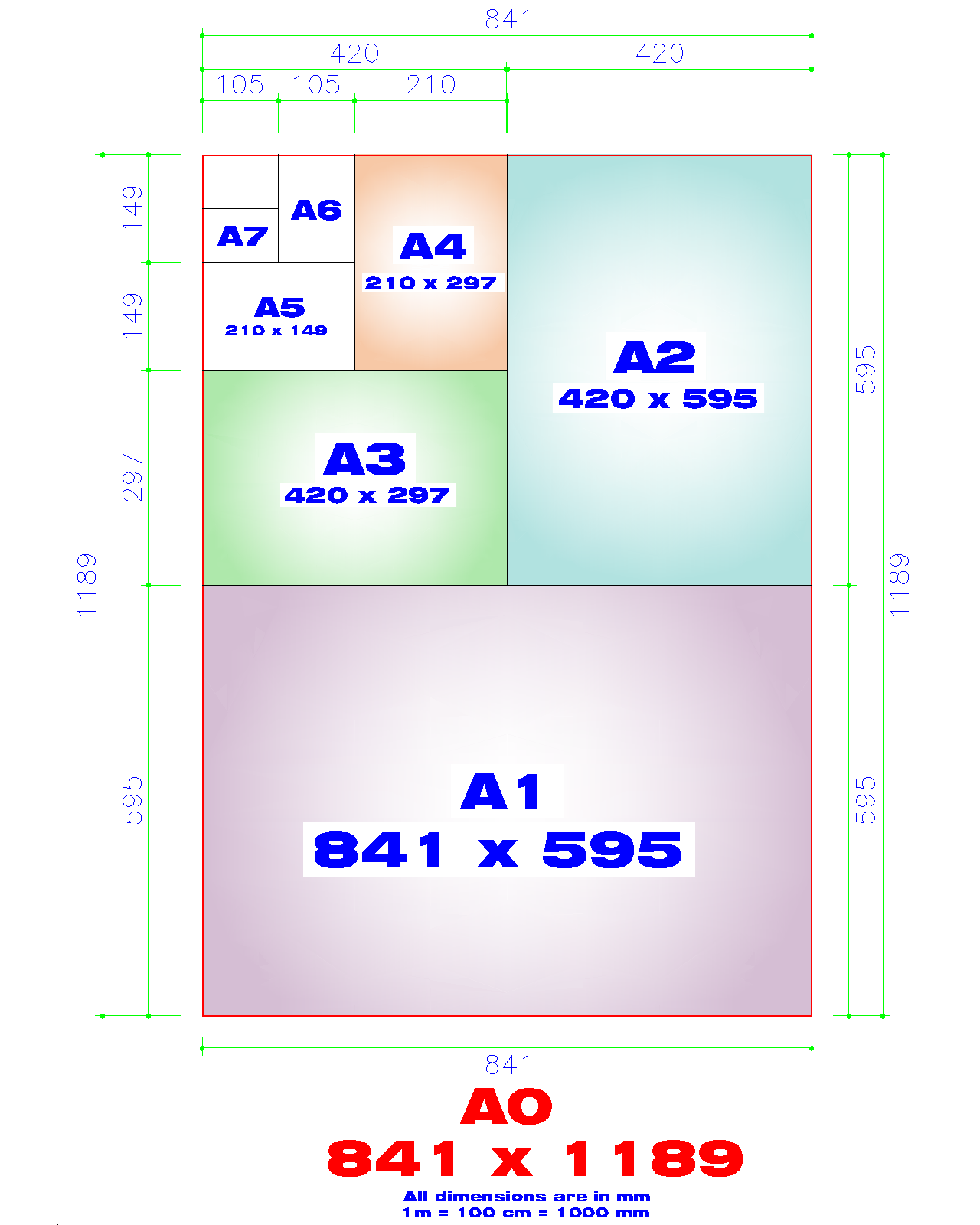 Но для печати
нестандартных размеров необходимо отдельно связаться с оператором лаборатории и
обсудить условия.
Но для печати
нестандартных размеров необходимо отдельно связаться с оператором лаборатории и
обсудить условия.
Форматы фото и картинок
Фотографии и картинки отличаются друг от друга не только по содержанию, но и по другим «компьютерным» характеристикам. Например, по размеру.
Бывает так, что вроде бы два одинаковых снимка, но у одного размер в три раза больше, чем у другого.
Также они отличаются по качеству. Думаю, вам не раз встречались в интернете сильно размытые снимки. Это видно невооруженным глазом. Например, две одинаковые фотографии, но одна лучшего качества, а другая – худшего.
А бывает так, что рисунку будто не хватает красок. Вот пример.
И за все это отвечает формат или тип файла.
На заметку. Изображения бывают самых разных типов. И существует их очень и очень много. Мы не будем рассматривать их все, а поговорим про самые распространенные: bmp, gif, jpg (jpeg), png, tiff.
Отличаются форматы, в первую очередь, качеством. А оно зависит от количества (насыщенности) цветов.
Например, я рисую картину, используя разные цвета. И тут вдруг часть из них закончилась, и приходится дорисовывать тем, что есть. Я, конечно, постараюсь сделать всё возможное, чтобы это не сильно отразилось на результате, но все равно картина получится не такая, как хочется – более блеклая, размытая.
Вот так и с форматами. Какой-то оставляет все цвета, другой же обрезает часть. И, бывает, из-за этого картинка портится.
Это грубый пример — на самом деле, там все несколько сложнее. Но, думаю, суть вы уловили.
Распространенные форматы изображений
BMP – это рисунки, сделанные в программе Paint. Такой тип можно использовать для хранения нарисованных картинок на компьютере. Но вот в интернете он не подойдет из-за большого объема. Так что если вы хотите опубликовать картинку Paint в блоге или социальной сети, она должна быть другого типа — gif, jpg или png.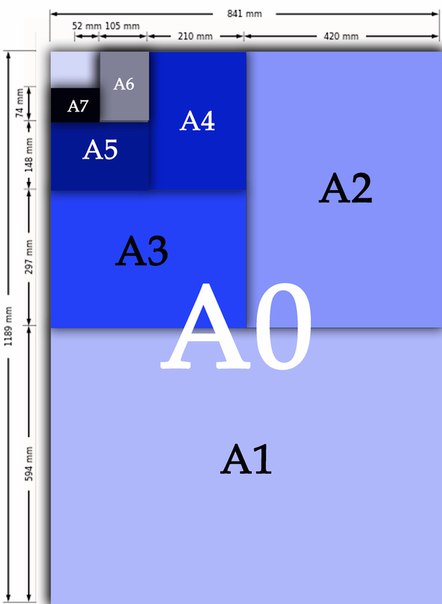
GIF – картинки с ограниченным количеством цветов – 256. В нем можно сохранять изображения без потери качества, но в рамках указанных цветов. Особую популярность gif получил благодаря тому, что в этом формате можно создать небольшие анимированные (движущиеся) рисунки.
JPG – фотографии и картины с большим количеством цветов. В нем можно сохранить файл как без потери качества, так и с потерей.
PNG – картинки, иконки. Файлы такого типа получаются небольшого размера и без потери качества. Поддерживает прозрачность.
TIFF – изображения очень хорошего качества, без сжатия. Соответственно, и размер у таких файлов огромный. TIFF используют тогда, когда качество имеет большое значение. Например, при создании визиток, буклетов, журнальных обложек.
Какой формат выбрать
- BMP — если это рисунок, сделанный в программе Paint, и вы собираетесь держать его только в компьютере.
- GIF — если анимация или рисунок с небольшим количеством цветов для публикации в интернете.

- PNG — если это картинка, в которой много цветов или есть какие-то прозрачные части.
- JPG (jpeg) — если фотография.
- TIFF — изображение для полиграфии (визитки, буклеты, плакаты и т. д.).
Автор: Илья Кривошеев
Изучайте английский через игры и интересные задания на онлайн платформе Puzzle English.
ФОТОПРОЕКТ — формат фотографий
Для подготовки файлов к печати в одном из стандартных форматов (от 10х15 до 30х90 см) вы можете воспользоваться этой таблицей.
| название формата | линейные размеры, см | размеры файла в пикселях | ||
| 300 dpi | 320 dpi | |||
| 10 x 15 | 15. 2 х 10.2 2 х 10.2 |
1795 х 1205 | ||
| 11 x 15 | * | 15.2 х 11.0 | 1795 х 1299 | 1915 х 1386 |
| 15 x 15 | 15.2 х 15.2 | 1795 х 1795 | 1915 х 1915 | |
| 15 x 20 | * | 20.2 х 15.2 | 2386 х 1795 | 2545 х 1915 |
| 15 x 22 | 22.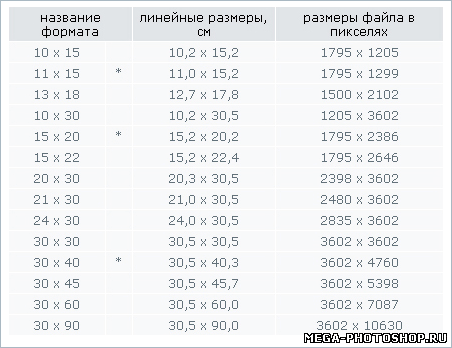 4 х 15.2 4 х 15.2 |
2646 х 1795 | 2822 х 1915 | |
| 20 x 30 | 30.5 х 20.3 | 3602 х 2398 | 3843 х 2557 | |
| 21 x 30 | 30.5 х 21.0 | 3602 х 2480 | 3843 х 2646 | |
| 30 x 30 | 30.5 х 30.5 | 3602 х 3602 | 3843 х 3843 | |
| 30 x 40 | * | 40.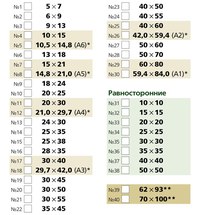 3 х 30.5 3 х 30.5 |
4760 х 3602 | 5077 х 3843 |
| 30 x 45 | 45.7 х 30.5 | 5398 х 3602 | 5757 х 3843 | |
| 30 x 90 | 90.0 х 30.5 | 10630 х 3602 | 11339 х 3843 | |
* Звёздочкой отмечены форматы с соотношением сторон 4:3. Снимки с цифровых фотокамер могут обладать соотношением сторон как 4:3, так и 3:2 — в зависимости от фирмы-производителя и характеристик отдельных моделей.
Размеры файлов в пикселях рассчитаны исходя из разрешения печати оборудования, на котором выполняется печать стандартных форматов, — 320 dpi.
Срочная фотопечать и печать фотокниг выполняются с разрешением 300 dpi.
Обратите внимание:
Незначительная часть изображения всегда будет уходить за обрез вне зависимости от значений параметра «кадрирование». Это связано с техническими допусками печатных машин на люфт бумаги. Мы не рекомендуем размещать значимые фрагменты изображения (например, подписи) ближе 2 мм от его края.
В тех случаях, когда соотношение сторон изображения и выбранного формата отпечатка совпадают, мы рекомендуем выбирать режим кадрирования «в обрез (без полей)». Это позволит избежать появления узких белых полосок по краям отпечатка, которые могут возникнуть из-за естественного люфта при подаче бумаги.
Для того, чтобы напечатать изображение «пиксель в пиксель», без масштабирования, необходимо выбрать режим кадрирования «real size». В этом случае, для компенсации люфта бумаги мы рекомендуем готовить файлы с запасом по ширине и высоте, но не больше, чем плюс 60 пикселей по каждой из сторон.
Узнать профессиональные размеры и форматы фотографий
телефон отдела — 8-916-446-30-28
Информация для профессионалов, дизайнеров, фотографов — форматы фотографий для печати.
| Формат | Разрешение 300 DPI |
| 9х13 | 1500х1063 |
| 10х15 | 1795х1205 |
| 11,4х15 | 1795х3146 |
| 13х18 | 2102х1500 |
| 15х20 | 2398х1795 |
| 15х21 | 2551х1795 |
| 15х22 | 2598х1795 |
| 15х23 | 2717х1795 |
| 15х45 | 5315х1795 |
| 18х24 | 2835х2126 |
| 20х30 | 3602х2398 |
| 21х30 | 3602х2480 |
| 23х30 | 3602х2717 |
| 30х30 | 3602х3602 |
| 30х40 | 4724х3602 |
| 30х45 | 5315х3602 |
| 30х60 | 7087х3602 |
| 30х90 | 10630х3602 |
DPI — это аббревиатура от английского Dots per inch (Точек на дюйм).
| Формат | Размер, мм |
| 9х13 | 90×127 |
| 10х15 | 102×152 |
| 11,4х15 | 114×152 |
| 13х18 | 127×178 |
| 15х20 | 152×203 |
| 15х21 | 152×216 |
| 15х22 | 152×220 |
| 15х23 | 152×228 |
| 15х45 | 152×450 |
| 18х24 | 180×240 |
| 20х30 | 203×305 |
| 21х30 | 210×305 |
| 23х30 | 230×305 |
| 30х30 | 305×305 |
| 30х40 | 305×400 |
| 30х45 | 305×450 |
| 30х60 | 305×600 |
| 30х90 | 305×900 |
| Формат | 40х60 | 50х75 | 60х90 | 90х120 | 60х180 | 100х100 | 100х150 | 100х300 |
| Разрешение | 4000х6000 | 5000×7500 | 6000×9000 | 9000×12000 | 6000×1800 | 10000×10000 | 10000×15000 | 10000×30000 |
В этой таблице указаны рекомендуемые разрешения для файлов, но можно рассматривать пригодными к печати фотографии, имеющие хотя бы половину от этих значений. Увеличение количества точек по ширине и высоте в фотошопе или каком либо другом графическом редакторе ничего не даёт и не улучшает ! Рассматривается разрешение только исходных файлов. Помните, что никакая программа для печати фотографий не поможет вам улучшить разрешение.
| Формат | Ширина, см | Высота, см | Ближайший по размеру формат фотографии, см |
| A0 | 84,1 | 118,8 | 90×120 |
| A1 | 59,4 | 84,1 | 60×90 |
| A2 | 42,0 | 59,4 | 40×60, 42×60 |
| A3 | 29,7 | 42,0 | 30×40, 30х42, 30×45 |
| A4 | 21,0 | 29,7 | 20×30, 21×30 |
| A5 | 14,8 | 21,0 | 15×21 |
| A6 | 10,5 | 14,8 | 10×15 |
| A7 | 74,0 | 10,5 | 7,5×10 |
| Формат А | Размер, мм | Формат В | Размер, мм | Формат С | Размер, мм |
| A0 | 841х1189 | B0 | 1000х1414 | C0 | 1297х917 |
| A1 | 594х841 | B1 | 707х1000 | C1 | 917х648 |
| A2 | 420х594 | B2 | 500х707 | C2 | 648х458 |
| A3 | 297х420 | B3 | 353х500 | C3 | 458х324 |
| A4 | 210х297 | B4 | 250х353 | C4 | 324х229 |
| A5 | 148х210 | B5 | 176х250 | C5 | 229х162 |
| A6 | 105х148 | B6 | 125х176 | C6 | 162х114 |
| A7 | 74х105 | B7 | 88х125 | C7 | 114х81 |
| A8 | 52х74 | B8 | 62х88 | C8 | 57х81 |
| A9 | 37х52 | B9 | 44х62 | C9 | 40х57 |
| A10 | 26х37 | B10 | 31х44 | C10 | 28х40 |
Схема форматов серии А.
В этой категории нет товаров.
Форматы фотографий | ФОТОВЫСТАВКА
Формат фотографии один из важнейших факторов в получении хорошего кадра. Нередко пейзаж можно вписать лишь в определенный формат: квадратный, альбомный, книжный, панорамный. Для каждого формата существуют свои композиционные решения и ограничения. Формат в определенных случаях может стать преимуществом, дополнительным усилителем впечатления для фотографии. Оригинальный формат позволяет хорошо вписать фото в интерьер.
Под форматом чаще всего понимают конкретный размер фотобумаги. К примеру А4 с размерами 210х297мм. Но правильнее вкладывать в это понятие определенное соотношение сторон фотографии. Есть также понятие формата цифровых файлов, например формат цифровой фотографии Raw, который содержит необработанные данные, полученные с фотоматрицы. В данный момент нас интересует именно соотношение сторон фотографии.
Обычно формат выбирается в момент создания фотографии, но затем можно изменить его.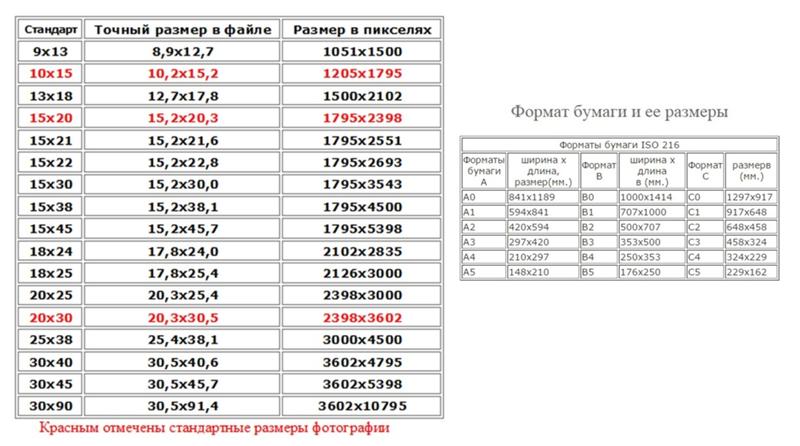 Матрицы современных профессиональных и полупрофессиональных камер имеют соотношение сторон 2х3. Формат кадра 3х4 в основном применяется в любительских цифровых фотоаппаратах. Существует незначительное число моделей с кадром 9х16. Соотношение сторон матрицы это отправной пункт для определения формата фотографий.
Матрицы современных профессиональных и полупрофессиональных камер имеют соотношение сторон 2х3. Формат кадра 3х4 в основном применяется в любительских цифровых фотоаппаратах. Существует незначительное число моделей с кадром 9х16. Соотношение сторон матрицы это отправной пункт для определения формата фотографий.
Сняв фото на камеру, Вы получаете фото альбомного формата либо книжного в готовых форматах. Книжным называют вертикальное расположение кадра, в отличие от классического горизонтального – альбомного. Альбомный формат нередко называют пейзажным. Хотя соотношение сторон при этом не обязательно должно быть 2х3. Это если приближаться к классики. Что касается квадратного формата, то он получается путем обрезки фото, либо склейки двух и более фотографий. То же самое касается и панорамных кадров. С квадратом все понятно, а для панорам соотношение сторон может быть различным: 1х2, 1х3, 1х4, 1х5. И как не отметить особо вертикальный формат 1х3. Он один из самых оригинальных и выразительных.
И другой вопрос возникает, когда снятый и отформатированный на компьютере кадр требует печати. И здесь нужно учитывать каким способ и какого размера будет напечатано фото. Если будет использован принтер, то наиболее распространенные форматы бумаги А4 (210х297мм), А3 (297х420) позволят напечатать либо с обрезкой фотобумаги, либо с обрезкой файла. Если печать будет производиться в профессиональной фотолаборатории, то в некоторых случаях обрезки также избежать не удастся. Но для большинства фото с соотношением сторон 2х3, печать будет без обрезки. Это касается размеров (в см): 10х15, 20х30, 30х45, 30х90. Нужно отметить, что точный размер бумаги слегка отличается от указанных. Ширина рулонов фотобумаги, идущей от производителя 305 мм. В итоге, например для фото формата 30х45 (в см) будет актуален точный размер (в мм) 305х457. Это нужно учитывать при подборе багетной рамки.
Отражение Белухи в озере Равновесия. Большой Алтай (6137)
На озере Художников.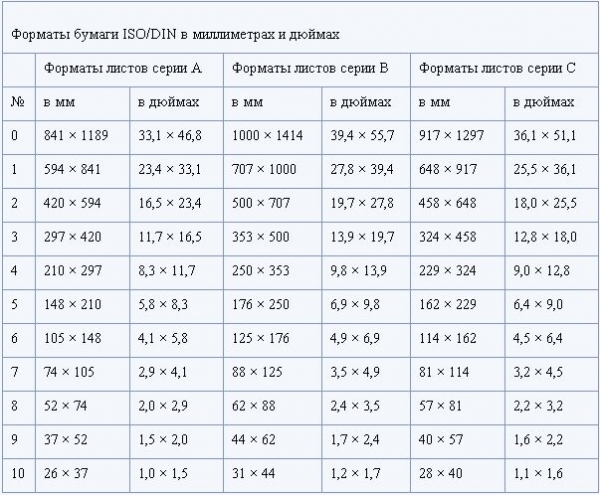 Ергаки. Саяны (6141)
Ергаки. Саяны (6141)
КВАДРАТНОЕ ФОТО
Осень на Дарашколе. Катунские белки (4275)
Лебеди озера Светлого. Алтай (4283)
ВЕРТИКАЛЬНОЕ ФОТО 1:3
Водопад Куркурек. Курайский хребет. Алтай (7041)
Утренняя нежность цветов. Алтай (7036)
Формат фотографий: JPEG и RAW
Существует огромное множество форматов для фотоснимков, но с завидной регулярностью появляются все новые и новые варианты. Мы хотим сосредоточиться сегодня на возможностях и характеристиках двух отлично подходящих для цифровых фотографий форматов — JPEG и RAW.
Важной характеристикой, которая отличает одни форматы снимков от других – это наличие (отсутствие) в них сжатия. Очевидно, вам известно, что сжатые изображения значительно меньше «по весу» своих несжатых товарищей, и разделить их можно на категории
- Сжатые изображения с потерями
- Сжатые изображения без потерь
Сжатие изображения «без потерь» гарантирует сохранность информации об изображении полностью (даже в том случае, когда конечный размер снимка получается немного больше).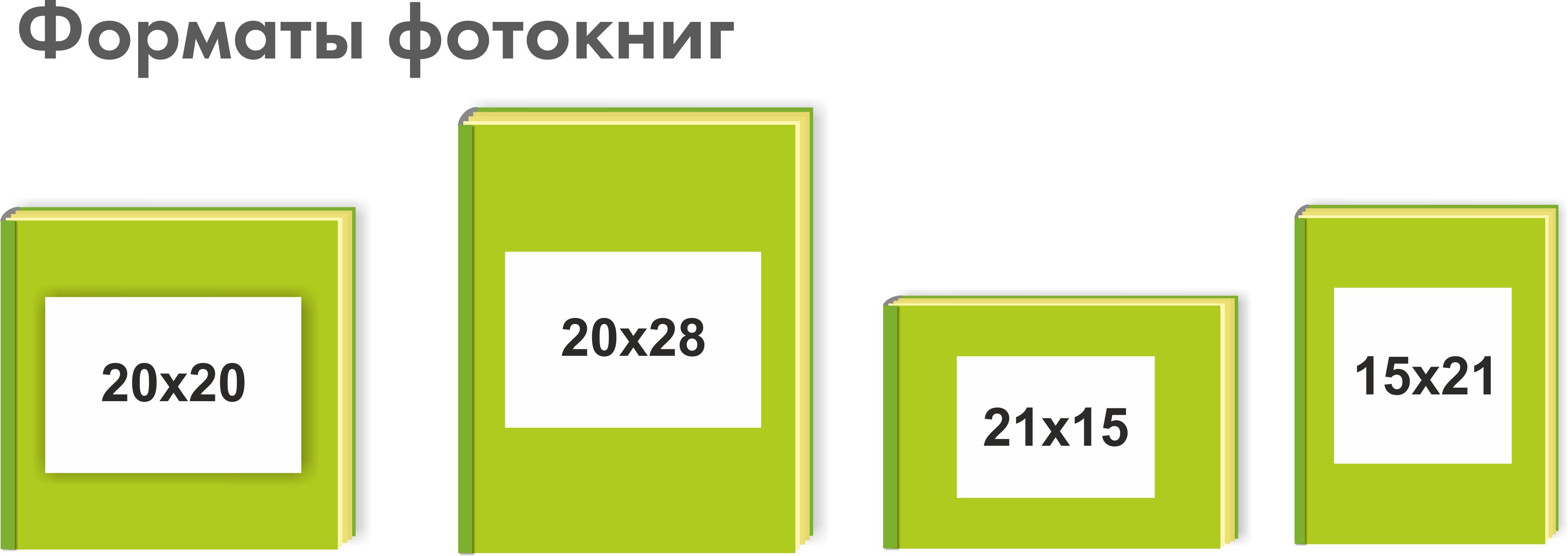
Сжатие изображения «с потерями» создает файлы очень малого размера, но достигает этого с помощью удаления некоторых сведений о снимке. Сами же отличия между сжатым файлом и его исходником называются «дефектами при сжатии» (дефекты сжатия).
Формат изображения JPEG
JPEG (объединённая группа фото-экспертов — Joint Photographic Expert Group) – формат, который был разработан специально для того, чтобы хранить фото изображения. Также он является стандартным форматом для сети интернет и хранения снимков в цифровой камере.
Файлы формата JPEG значительно меньше, чем те которые хранятся в формате RAW. И в данном случае как раз, цена такой экономии – применение сжатия изображения с потерями. Преимущество файлов в формате JPEG – это их гибкость. JPEG сам по себе, как формат, — это набор параметров, которые можно настроить под требования отдельного изображения.
Формат JPEG может достигнуть малых размеров файлов с помощью сжатия изображения по методу, который сохраняет важные и значимые детали снимка, но теряет те детали, которые оцениваются, как визуально менее значимые.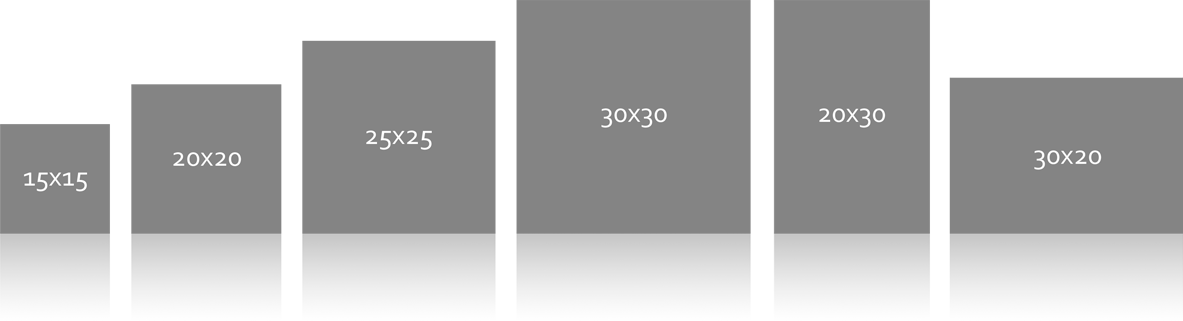
Как это удается?
Формат JPEG при сжатии сливает каждые 9 пикселей в 1 — отсюда и потеря качества. Существует целая шкала сжатия, из которой следует, что не каждый файл JPEG будет плохим. Файлы JPEG достаточно хороши, когда они большого размера, а вот малые по весу JPEG-файлы, к сожалению, приводят к большой потере качества снимка.
JPEG может осуществлять сжатие, руководствуясь теми фактами, что человеческий глаз четче может заметить вариации яркости, нежели вариации цвета. Таким образом, степень сжатия, которая будет достигнута, прямо зависит от содержания вашего снимка.
К примеру, фотографии с мелкими деталями или с большим количеством шумов сложнее поддаются корректному сжатию, чем изображения с мягким фоном и небольшой текстурой.
Важно также иметь визуальное представление о различии в степени сжатия снимка, и влиянии такого сжатия на качество вашей фотографии.
Давайте обратимся к примеру:
Обратите внимание, как по мере снижения качества, формат JPEG приносит в жертву хорошо заметные глазу текстуры, чтобы уменьшить размер фотографии.
Формат изображения RAW
Формат RAW (англ. «сырой») – такой формат фотографии, в котором содержится необработанная информация о пикселях. Обычно цифровые фотокамеры поддают такой файл обработке и видоизменяют его в файл формата JPEG, а на карту памяти записывают результат.
Используя формат RAW, вы можете быстро и качественно исправлять экспозицию снимка не перед съемкой, а после, а также и другие параметры: баланс белого, стиль изображения, резкость, насыщенность, контраст. Все эти настройки вы спокойно можете отложить до обработки снимка непосредственно на ПК.
Кроме этого, в фото, полученных из формата RAW, детализация на выходе намного лучше, нежели при использовании JPEG непосредственно сразу в съемке. Также формат изображения RAW позволит вам легко исправить оптическое несовершенство камеры. Убедитесь в этом на примере, указанном ниже:
Конвертированный RAW снимок Снимок формата JPEG
Давайте рассмотрим основные преимущества применения формата RAW.
Баланс белого
«Баланс белого — это процесс исключения ненатурального соотношения цветов, так что объекты, являющиеся белыми, будут отображены как белые на вашем снимке.»
RAW-изображения тем хороши, что дают вам возможность применить ББ (баланс белого) к снимку после фотосъёмки.
Четкость
Учитывая, что RAW-изображение не обрабатывается, то ваша камера не будет применять коррекцию резкости. А значит, повышать резкость вы сможете на своем ПК, и это вызовет меньше дефектов снимка, при аналогичной коррекции JPEG-изображения.
Коррекция резкости часто выступает одним из последних шагов пост-обработки, поэтому иметь на руках уже откорректированный JPEG-файл совсем невыгодно.
Сжатие без потерь
Формат RAW использует сжатие без потерь, поэтому вы предохраняете себя от дефектов сжатия, особо заметных на «сжатых» снимках формата JPEG. Также RAW-изображения содержат более объемную информацию, и поэтому поддаются сжатию лучше, чем тот же TIFF формат, и все это исключая дефекты.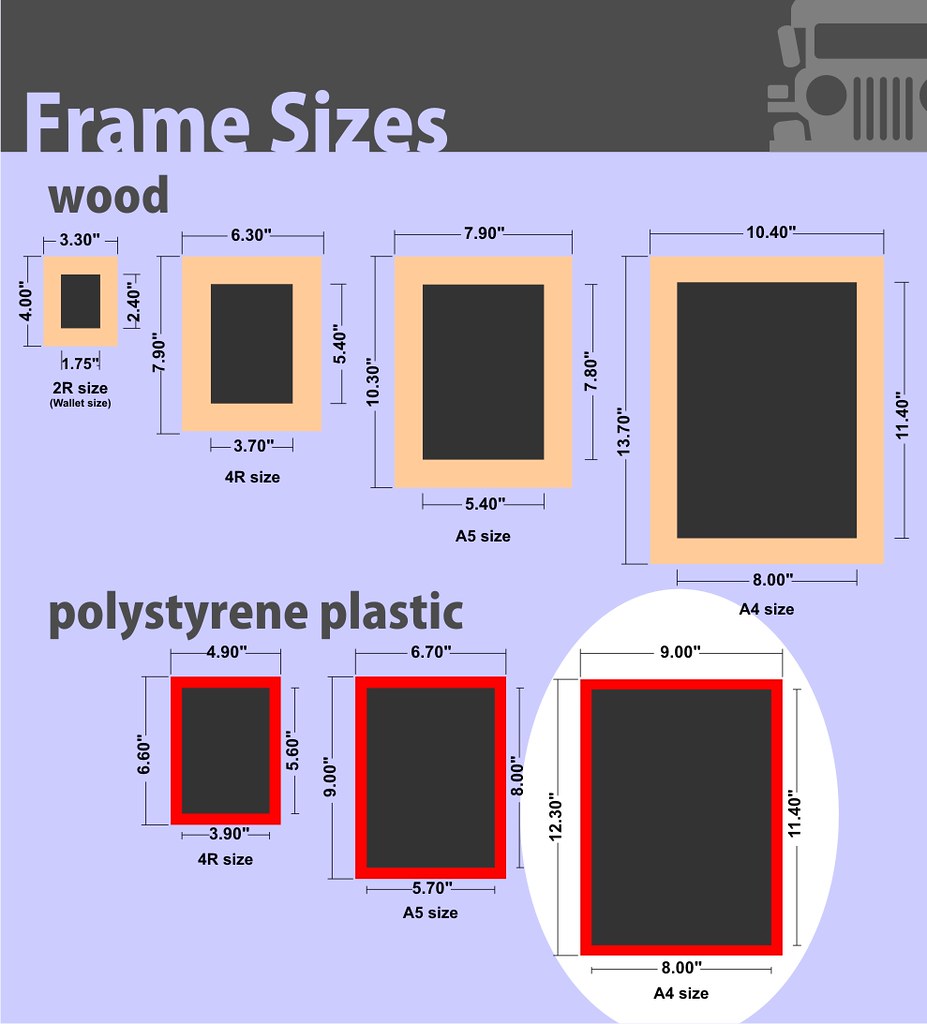
Недостатки формата RAW
- RAW-изображения значительно больше, чем аналогичные им в формате JPEG, а потому они очень быстро заполняют вашу карту памяти.
- Обработка RAW-изображений займет у вас чуть больше времени, поскольку тут требуется «ручная работа».
- RAW-изображения обычно медленнее записываются на карту памяти, поэтому вы будете снимать меньше кадров за секунду, чем, если бы вы использовали JPEG-формат.
- RAW-изображения нельзя сразу выставить напоказ зрителям, потому что они нуждаются в специальных программах для загрузки.
Подводя итоги
И все-таки, какой формат лучше, RAW или JPEG?
Универсального ответа нет — все зависит от типа фотосъёмки. Чаще всего RAW-изображения — это лучшее решение по своим техническим характеристикам с одной стороны, и падением цен на карты памяти с другой.
RAW-изображения позволяют фотографу контролировать итоговый вид снимка, но это достигается за счёт скорости обработки и места на карте памяти. Для журналистики, к примеру, это большая морока, а для художественного фотографа наоборот — это гарантия максимального качества фотографии.
Для журналистики, к примеру, это большая морока, а для художественного фотографа наоборот — это гарантия максимального качества фотографии.
Советы напоследок:
- Записывайте фотоснимки, используя при этом сжатие с потерями, только после того, как окончите редактирование (потому, как манипуляции с фотографией могут только увеличить дефекты сжатия).
- Не сжимайте файл несколько раз – дефекты сжатия будут только умножаться, что приведет к значительной потере качества изображения.
- Всегда убеждайтесь, что шумы в изображении минимальны – это позволит значительно уменьшить размер снимков в формате JPEG.
7 форматов файлов фотографий, о которых вам нужно знать
Вы когда-нибудь задумывались, что означают три буквы после названия вашего изображения? Это относится к формату вашего файла фотографии. Вы не поверите, но это имеет большое значение для того, как ваше изображение будет выглядеть при печати.
Формат файла может показаться банальным — их, кажется, сотни, так что это не имеет значения, верно? Не совсем так.
Есть только несколько форматов файлов фотографий, которые оптимальны для печати, и есть три, которые мы в Frame It Easy можем распечатать.(Не волнуйтесь, мы еще поговорим об этом.) Но важно знать основные характеристики каждого основного формата.
Вы печатаете фотографию и хотите узнать, как лучше всего выполнить эту работу? Было бы полезно узнать о форматах файлов. Вы также можете иметь представление о том, какой формат файла вы предпочитаете, но хотите сузить его до нескольких кандидатов.
Не все форматы подходят для одного и того же проекта. Если вы хотите напечатать гигантский баннер, вам следует использовать другой тип файла, чем если бы вы хотели напечатать семейную фотографию.Вы можете загрузить файл в Интернет, но не хотите слишком сильно замедлять время загрузки сайта; для этого также лучше всего подойдет другой тип файла.
Какой бы ни была причина, это подробное руководство должно вам помочь.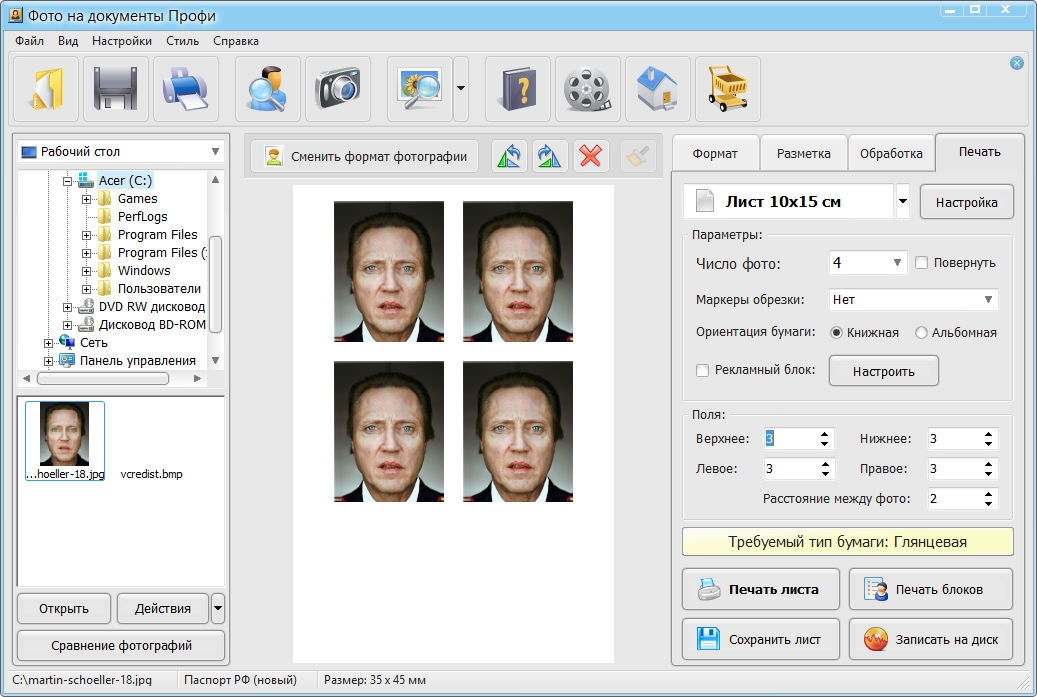
Файлы, которые мы можем напечатать
1) .JPEG / .JPG
Подходит для загрузки изображений в Интернет и для хранения фотографий небольшого размера.
JPEG (или JPG) — это сокращение от Joint Photographic Experts Group.Лучше всего они работают с фотографиями как в цветных, так и в черно-белых тонах. JPEG также является форматом файлов, который мы чаще всего печатаем для наших клиентов.
В отличие от PNG, JPEG позволяет лучше сжимать файлы и хранить их на компьютере более эффективно. При этом чем сильнее сжато изображение JPEG, тем ниже качество его изображения, что придает изображению зернистый, пиксельный вид (что не очень хорошо для печати). Чем выше качество сохраненного исходного изображения, тем лучше будет окончательный отпечаток.
Благодаря своему сжатию, он идеально подходит для загрузки изображений в Интернет. Это также один из самых универсальных форматов файлов, так как его можно использовать практически в любом программном обеспечении и распечатать любой.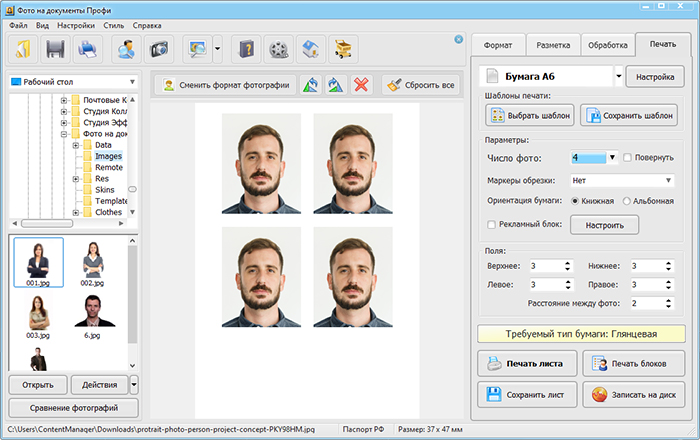 Если вы не сжимаете фотографию с помощью программного обеспечения для редактирования, все должно быть хорошо.
Если вы не сжимаете фотографию с помощью программного обеспечения для редактирования, все должно быть хорошо.
В большинстве случаев, если вы используете изображения со своего телефона или изображения, размещенные в Интернете, JPEG-файлы будут практически одинаковыми, оканчиваясь либо на .JPEG, либо на.Расширение JPG. Однако изображения, снятые цифровой камерой более высокого класса, могут иметь метаданные файла изображения с возможностью обмена (или Exif), которые содержат такую информацию, как тип камеры и настройки цвета при съемке изображения. Обычно они предназначены для более профессиональных полиграфических предприятий.
К счастью, мы обрабатываем все файлы JPEG одинаково. Так что, если вы делаете снимок со своего телефона или пользуетесь наведенной камерой, вам не о чем беспокоиться. Наша талантливая команда позаботится о том, чтобы предоставленное вами изображение было наилучшего качества при печати для кадрирования.
Краткое примечание о .
 HEIC
HEIC Возможно, вы недавно видели еще один тип фотографий, попадающий на ваши устройства — .HEIC. Фотографии на современных iPhone часто имеют формат .HEIC, который является одним из высокоэффективных форматов файлов изображений. Когда он экспортирует / отправляет их в другое место, он должен конвертировать в JPEG, но иногда этого не происходит. Если вы встретите .HEIC в дикой природе, это хорошее изображение, но его нужно преобразовать в JPEG, чтобы мы его приняли.
2) .PNG
Подходит для хранения графики и рисунков без потери качества.
Сокращение от Portable Network Graphic, PNG — это несжатый формат «без потерь», что означает, что они сохраняют все данные, необходимые для обеспечения максимально возможного качества изображения. Это качественное сохранение — вот что привлекает людей в этом типе файлов.
Но высокое качество влечет за собой большую ответственность. Поскольку PNG без потерь, чем больше и сложнее изображение, тем больше размер файла. Для фотореалистичных загрузок с разрешением 300 точек на дюйм (DPI) PNG приведет к огромным размерам файлов; изображение одного цвета того же размера будет лишь долей размера файла.
Для фотореалистичных загрузок с разрешением 300 точек на дюйм (DPI) PNG приведет к огромным размерам файлов; изображение одного цвета того же размера будет лишь долей размера файла.
Если у вас есть фотореалистичное изображение, мы рекомендуем сначала преобразовать изображение в формат JPEG, так как это может значительно уменьшить размер файла.
Если, однако, вы хотите напечатать линейные рисунки, файлы PNG по-прежнему являются вашим лучшим выбором, поскольку они с меньшими потерями, чем JPEG, и окончательный отпечаток может выглядеть намного чище (в зависимости от настроек DPI и качества вашего JPEG изображение).
Важное примечание о цвете: Цветовое пространство (CMYK по сравнению с RGB) и цветовой профиль (sRGB и т. Д.)) тоже очень важны. Они в значительной степени определяют способ печати фотографии. PNG обычно предназначены для экрана, а не для печати, и хотя PNG поддерживает встраивание цветового профиля, , а не , позволяет встраивать цветовое пространство. JPEG более гибкий и поддерживает как цветовое пространство, так и цветовой профиль.
JPEG более гибкий и поддерживает как цветовое пространство, так и цветовой профиль.
3) .GIF
Подходит для передачи изображений, онлайн-хранения или создания коротких анимаций.
Формат обмена графикой, также известный как GIF, является популярным онлайн-форматом из-за его способности быть анимированным.Возможно, в какой-то момент вы отправили своим друзьям несколько юмористических сообщений.
Формат был разработан в 1987 году. Первоначально он использовался для уменьшения размера изображений и создания коротких анимаций. Как и PNG, это формат без потерь. Однако GIF-файлы имеют максимальный цветовой диапазон 256 оттенков, что делает их не оптимальными для печати. (Это явно меньше, чем у JPEG и PNG 16,7 миллиона цветов.)
Из-за цветовых ограничений и возможности анимации GIF-файлов (мы еще не совсем поняли, как печатать анимированные фотографии?), Мы не рекомендуем вам отправить GIF-файлы.Мы по-прежнему рекомендуем JPEG и PNG для гораздо лучшего качества печати.
Файлы, которые мы не можем напечатать, но все еще в хорошем состоянии
4) .TIFF
Подходит для печати и хранения изображений с высоким разрешением. И это хорошо для размещения этих изображений в формате макета страницы.
Сокращение от Tagged Image File Format, TIFF обычно очень высокого качества. Вот почему многие художники используют их для транспортировки и печати своих произведений искусства. Они также используются для настольных издательских систем, отправки факсов и трехмерных приложений.
Поскольку файлы TIFF имеют очень высокое качество, их удобно редактировать, поскольку они не ухудшаются или не пикселизируются при последующих изменениях.
У этого формата есть некоторые недостатки. Многие программы не смогут поддерживать его из-за его размера.
Мы рекомендуем проверить, поддерживает ли это программное обеспечение для редактирования или печати фотографий. К сожалению, в настоящее время мы не можем распечатать этот формат.
Но вы, , можете загрузить свой TIFF на один из многих сайтов, специализирующихся на преобразовании файлов.На самом деле существует сайт, посвященный преобразованию TIFF в JPEG, что очень удобно.
5) .PDF
Подходит для создания баннеров, журнальных статей и онлайн-документов.
Portable Document Format — сокращенно PDF — был создан в 1991 году. Формат предназначен для ввода электронных версий документов, готовых к перепечатке, как это было задумано изначально. Если вам когда-либо приходилось подписывать онлайн-документ, вы, вероятно, сталкивались с PDF-файлом. Их также можно преобразовать в файлы других типов.
Есть несколько способов конвертировать PDF в PNG или JPEG. Если у вас Mac, просто откройте PDF-файл в режиме предварительного просмотра, выберите «Файл»> «Экспорт», а затем выберите нужный формат. В данном случае вам нужен либо JPEG, либо PNG.
Если у вас есть компьютер, вам потребуется программное обеспечение для преобразования вашего PDF-файла в формат, доступный нашему сайту.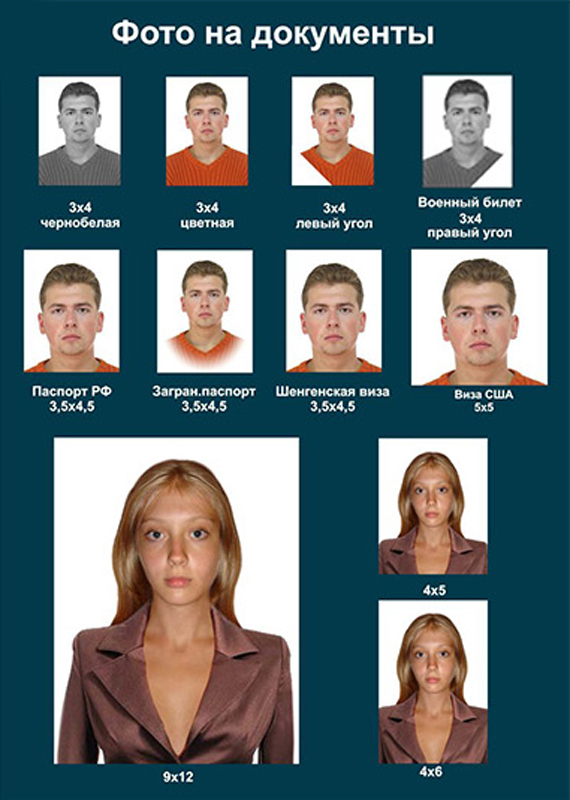 Мы рекомендуем Wide Angle PDF Converter или Adobe Acrobat Pro.
Мы рекомендуем Wide Angle PDF Converter или Adobe Acrobat Pro.
6) .EPS
Подходит для создания трехмерных изображений, больших баннеров и векторной графики.
EPS — это сокращение от Encapsulated Postscript. Эти файлы похожи на файлы PDF и TIFFS, так как они хорошо подходят для создания баннеров или крупноформатной графики.
Их самая большая сила в том, что они являются векторными изображениями, то есть их можно расширять без потери качества. Файл основан на математическом уравнении и отличается от файлов JPEG и PNG, которые основаны на пикселях.
Тем не менее, у этого формата файла есть некоторые ограничения. В MacOS вы сможете сразу же открыть EPS; В Windows для этого вам понадобится такая программа, как Adobe Illustrator.
The Photo Standard
7) .RAW
Подходит для профессиональных фотографов, которым нужны максимальные возможности при пост-обработке.
Файлы RAW — лучший формат для фотосъемки. Они не сжимают, не манипулируют и не изменяют фотографию.
Этот формат используется с профессиональным оборудованием для цифровой фотографии или цифровой зеркальной камерой. С некоторыми настройками вашего iPhone вы также можете снимать фотографии в этом формате. Некоторые телефоны Android также могут снимать фотографии в формате RAW.
Позволяет пользователю изменять изображение без каких-либо предварительных изменений. По сути, это фотография, которую сканирует объектив камеры, и не более того. Файлы RAW обычно больше, чем JPEG, но немного меньше, чем TIFF.
Вы можете потерять информацию в других форматах, поэтому файл RAW может быть лучшим форматом для создания исходных фотографий.
Очевидно, что изменения будут внесены в формат, если вы захотите, скажем, загрузить отредактированный файл. изображение в Интернет.Но для начала, это, вероятно, ваш лучший выбор, если вы хотите абсолютную свободу в редактировании изображения.
Последние мысли
В большинстве случаев замечать различия в форматах файлов нужно внимательно. Тем не менее, это не означает, что этих различий не существует, поэтому важно знать, что они означают.
Здесь, в Frame It Easy, мы рекомендуем загружать JPG, сохраненный в максимальном качестве с минимально возможным сжатием.
Если у вас есть какие-либо вопросы перед отправкой фотографий на печать, не стесняйтесь обращаться в нашу службу поддержки, и они будут рады вам помочь!
Фото форматы файлов изображений, TIF, JPG, PNG, GIF.Что использовать?
Что-то, что нам всем нужно знать, но чтобы это показать, нужно больше, поэтому оно было размещено на отдельной странице.
Фотоизображения имеют непрерывных тона , что означает, что соседние пиксели часто имеют очень похожие цвета, например, голубое небо может иметь много оттенков синего. Обычно это 24-битный цвет RGB или 8-битная шкала серого, и типичная цветная фотография может содержать около сотни тысяч цветов RGB из возможного набора из 16 миллионов цветов в 24-битном цвете RGB.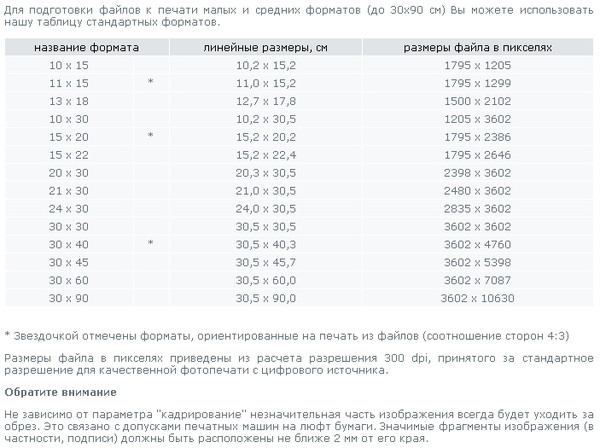
Графические изображения обычно не имеют непрерывного тона (в графике возможны градиенты, но они встречаются реже). Графика — это рисунки, а не фотографии, и в них используется относительно мало цветов, может быть, всего два или три, часто менее 16 цветов во всем изображении. В цветном графическом мультфильме все небо будет иметь только один оттенок синего, тогда как фотография может иметь десятки оттенков. Карта, например, представляет собой графику, может быть, 4 или 5 цветов карты плюс 2 или 3 цвета текста, плюс голубая вода и белая бумага, часто всего менее 16 цветов.Эти несколько цветов хорошо подходят для индексированного цвета, который может повторно очистить цвета. Не сокращайте количество цветов слишком коротко, цветов будет больше, чем вы рассчитываете. Каждый край между двумя сплошными цветами, вероятно, имеет около шести оттенков сглаживания, сглаживающего неровности (исследуйте его, возможно, на 500%). Недостаточное количество цветов может сделать края грубыми. Сканеры имеют три режима создания изображения: цветной (для всех цветных работ), оттенки серого (например, черно-белые фотографии) и штриховой рисунок. Штриховая графика — это особый случай, только два цвета (черный или белый, без серого), например картинки, факс и текст.Штриховые рисунки с низким разрешением (например, мультфильмы в Интернете) часто лучше использовать в оттенках серого, чтобы добавить сглаживание, чтобы скрыть неровности.
Штриховая графика — это особый случай, только два цвета (черный или белый, без серого), например картинки, факс и текст.Штриховые рисунки с низким разрешением (например, мультфильмы в Интернете) часто лучше использовать в оттенках серого, чтобы добавить сглаживание, чтобы скрыть неровности.
Файлы JPG — это очень маленькие файлы для фотоизображений с непрерывным тоном, но JPG плохо подходит для графики без настройки высокого качества. JPG требует 24-битного цвета или 8-битной шкалы серого, а артефакты JPG наиболее заметны на резких краях графики или текста. Файлы GIF (и другие файлы с индексированными цветами) хороши для графики, но плохи для фотографий (возможно слишком мало цветов).Тем не менее, графика в любом случае обычно не бывает многоцветной. Форматы, такие как TIF и PNG, могут использоваться как в 24-битном, так и в индексированном цвете — эти типы файлов имеют разные внутренние режимы для оптимального использования любого типа.
Наши цифровые изображения имеют размер в пикселях (не в байтах и определенно не в дюймах).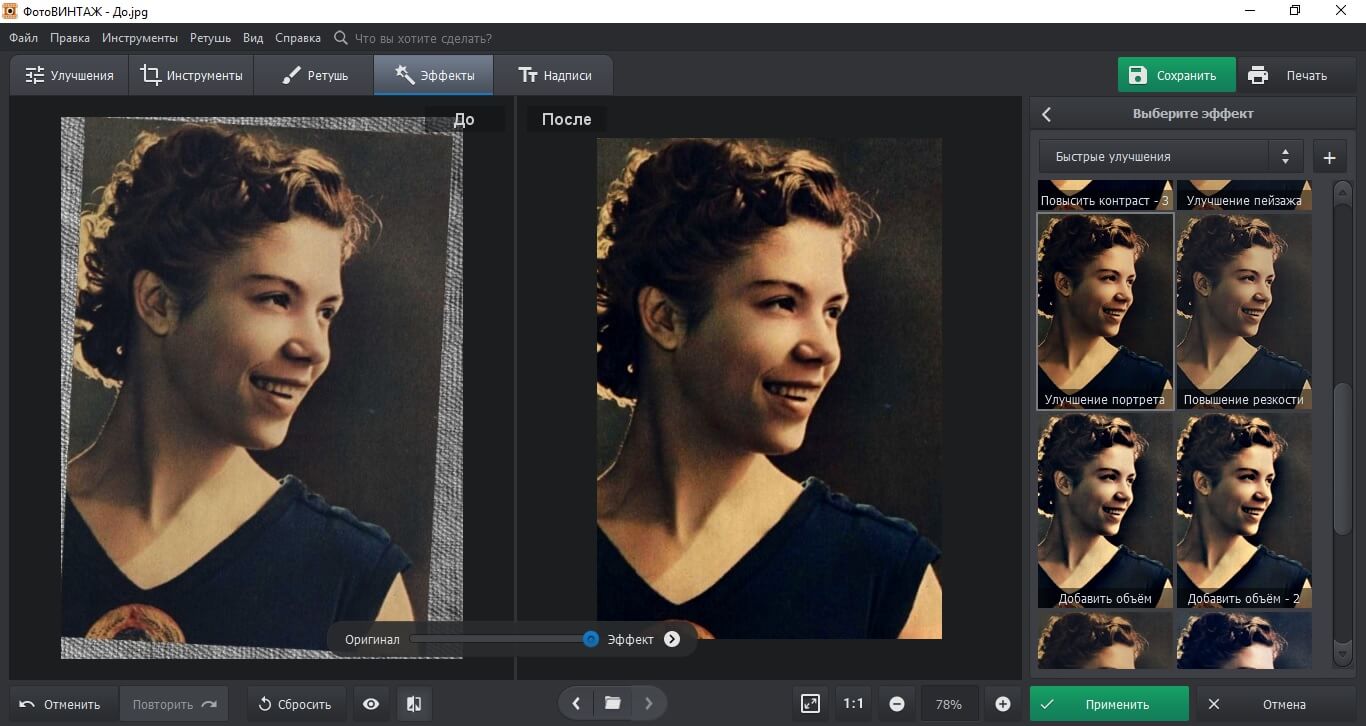 А пиксель — это просто определение цвета, цвет, которым должна быть эта крошечная точка области выборки изображения. Сложите все эти цветные точки вместе, и наш мозг увидит изображение.Потери данных изображения, о которых мы говорим, связаны с измененным цветом пикселей.
А пиксель — это просто определение цвета, цвет, которым должна быть эта крошечная точка области выборки изображения. Сложите все эти цветные точки вместе, и наш мозг увидит изображение.Потери данных изображения, о которых мы говорим, связаны с измененным цветом пикселей.
- Сканирование: Умножение дюймов x dpi покажет размер созданного выходного изображения (в пикселях), если область сканирована с разрешением dpi. При сканировании размером 8×10 дюймов с разрешением 300 точек на дюйм будет получено 2400×3000 пикселей.
- Печать: Умножение дюймов на покажет требуемый размер изображения (в пикселях) для печати этого размера бумаги с разрешением dpi.2400×3000 пикселей, напечатанных с разрешением 300 dpi, займут 8×10 дюймов на бумаге.
Назовите это dpi или ppi, как вам удобнее, но (поскольку речь идет о пикселях изображения, а не о чернильных точках), идея состоит в том, что это разрешение представляет собой расстояние между пикселями на бумаге, пикселей на дюйм.
Важно понимать, что область, отсканированная с разрешением 300 точек на дюйм, создаст пиксели, необходимые для печати того же размера с разрешением 300 точек на дюйм.
Или, например, вы можете сканировать с разрешением 150 dpi и печатать с разрешением 300 dpi для копии половинного размера.
Или вы можете сканировать с разрешением 600 точек на дюйм и печатать с разрешением 300 точек на дюйм, чтобы получить копию двойного размера.
В любом случае концепция заключается в пикселях на дюйм в сканере и в принтере.
Но НЕ на видеоэкранах монитора. Изображения отображаются на видеоэкране в их фактическом размере в пикселях. Пиксели изображения отображаются на экране один за другим, так сказать. Внутри видеомониторов нет дюймов или миллиметров. Возможно, вы купили 23-дюймовый монитор, но размер его экрана измеряется в пикселях.
300 точек на дюйм — это, вероятно, именно то, что вам нужно для печати высококачественного фотокопирования (штриховое сканирование черного текста или штриховых рисунков может лучше использовать 600 точек на дюйм, но 300 точек на дюйм вполне достаточно для фотоработы).
Это число dpi НЕ обязательно должно быть точным, но размер планирования, чтобы иметь достаточное количество пикселей, чтобы быть где-то около этого размера (от 250 до 300 пикселей на дюйм), очень хорошо подходит для печати.
Данные изображения состоят из пикселей, а пиксели являются «цветами», просто хранением трех компонентов данных RGB (см. Что такое цифровое изображение в любом случае?).
Любое 24-битное изображение RGB будет использовать три байта на пиксель (см. Битовая глубина цвета — Размер памяти).
Так, например, любые данные изображения 10-мегапиксельной камеры будут занимать 3×10 = 30 миллионов байтов по определению цвета RGB.Это число представляет собой «размер данных» (при открытии в память компьютера для использования). Файл TIF будет близок к этому размеру (и без потерь), но JPG обычно очень сильно сжимается (с потерями, а не без потерь) для хранения в файле JPG, возможно, 1/10 этого размера (переменная с настройкой качества JPG), что является «размер файла» (не размер изображения и не размер данных).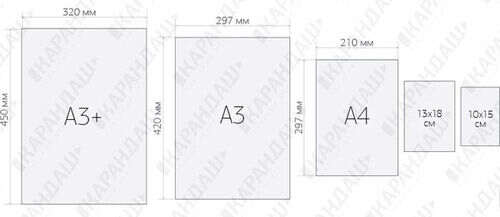 В этом примере размер изображения по-прежнему составляет 10 мегапикселей (размер в пикселях, ширина x высота), а размер данных — 30 миллионов байтов, но размер файла JPG может быть 3 МБ (сжатие с потерями требует некоторых вольностей).Изображение все равно будет получено из файла JPG с теми же 10 мегапикселями и теми же 30 миллионами байтов при открытии файла JPG размером 3 МБ. Мы надеемся, что его качество также будет примерно таким же — потери JPG — это измененные значения цвета некоторых пикселей).
В этом примере размер изображения по-прежнему составляет 10 мегапикселей (размер в пикселях, ширина x высота), а размер данных — 30 миллионов байтов, но размер файла JPG может быть 3 МБ (сжатие с потерями требует некоторых вольностей).Изображение все равно будет получено из файла JPG с теми же 10 мегапикселями и теми же 30 миллионами байтов при открытии файла JPG размером 3 МБ. Мы надеемся, что его качество также будет примерно таким же — потери JPG — это измененные значения цвета некоторых пикселей).
Размер изображения (в пикселях) определяет, как мы можем использовать изображение — все зависит от пикселей. См. Краткое изложение основ цифровых технологий.
Все программы для редактирования фотографий будут поддерживать эти форматы файлов, которые обычно поддерживают и хранят изображения в следующих цветовых режимах:
Режим цветовых данных типов файлов, бит на пиксель
JPG
RGB — 24-битный (8-битный цвет) или оттенки серого — 8-битный
Всегда использует сжатие с потерями JPG, но его степень может выбираться для более высокого качества и для файлов большего размера или для более низкого качества и для файлов меньшего размера.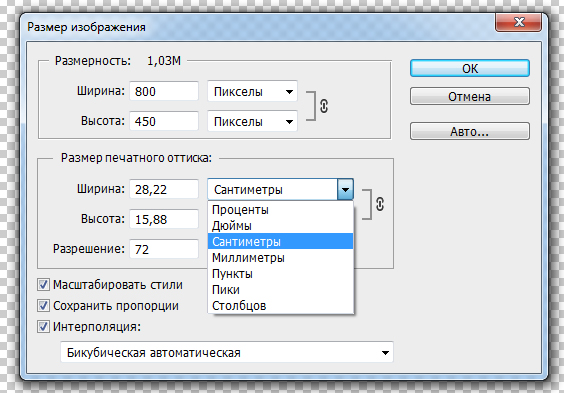 JPG предназначен для фотоизображений и является худшим выбором для большинства графических или текстовых данных.
JPG предназначен для фотоизображений и является худшим выбором для большинства графических или текстовых данных.
TIF
Универсальность, поддерживается множество форматов.
Режим
: RGB или CMYK или LAB и другие, почти все.
8 или 16 бит на канал цвета, называемый 8- или 16-битным «цветом» (24- или 48-битные файлы RGB).
Grayscale — 8 или 16 бит,
Индексированный цвет — от 1 до 8 бит,
Line Art (двухуровневый) — 1 бит
Для файлов TIF большинство программ не поддерживает сжатие или сжатие LZW (LZW работает без потерь, но менее эффективен для цветных изображений).Adobe Photoshop также обеспечивает сжатие JPG или ZIP в файлах TIF (но это значительно снижает совместимость файлов TIF с третьими сторонами). «Программы документов» допускают сжатие ITCC G3 или G4 для 1-битного текста (факс — это файлы TIF G3 или G4), что без потерь и чрезвычайно эффективно (мало). Многие специализированные типы файлов изображений (например, файлы RAW камеры) имеют формат TIF, но используют специальные проприетарные теги данных.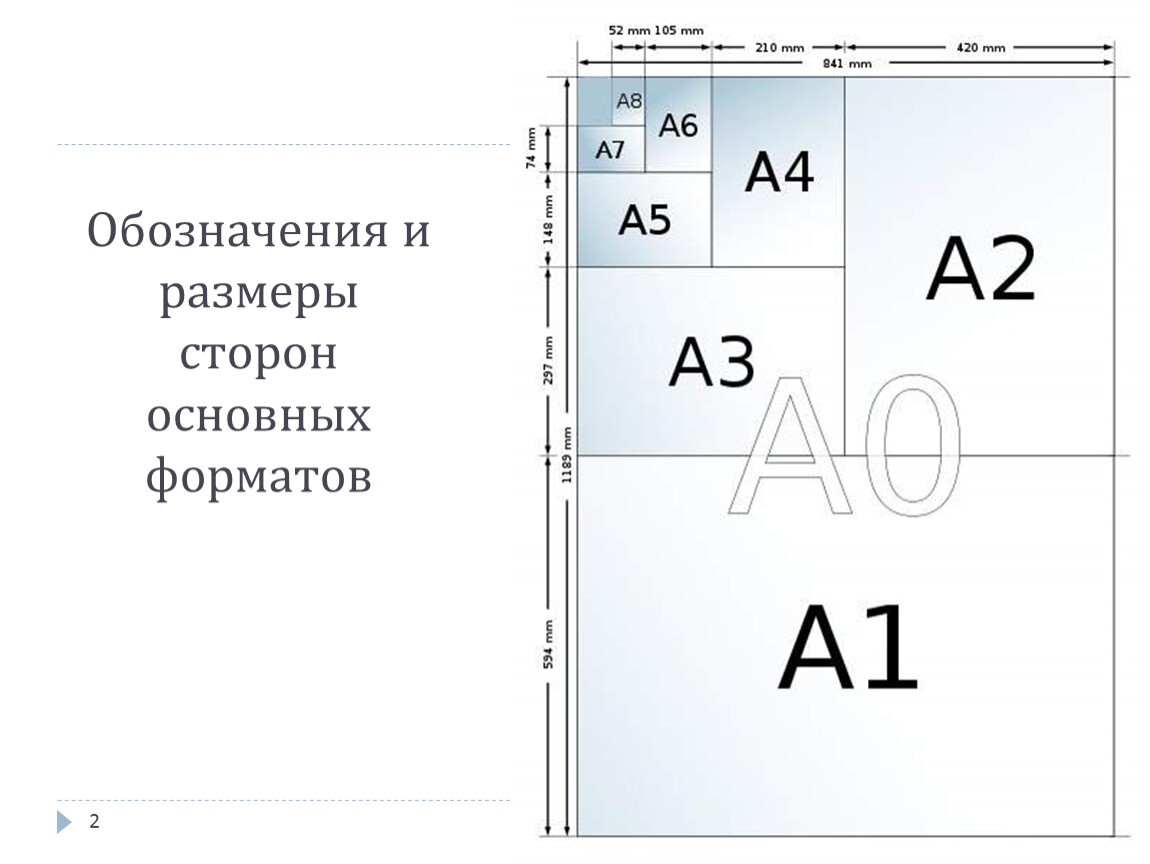
24-битный цвет называется 8-битным цветом, три 8-битных байта для RGB (256x256x256 = максимум 16,7 миллиона цветов.)
Или 48 бит называется 16-битным цветом, три 16-битных слова (65536x65536x65536 = триллионы цветов концептуально)
PNG
RGB — 24 или 48 бит (так называемый 8-битный или 16-битный «цвет»),
Альфа-канал для прозрачности RGB — 32 бита
Grayscale — 8 или 16 бит,
Индексированный цвет — от 1 до 8 бит,
Line Art (двухуровневый) — 1 бит
Поддерживает прозрачность в обычном индексированном цвете, а также может быть четвертый канал (называемый альфа), который может отображать градуированную прозрачность RGB (по местоположению в пикселях, а не только по одному цвету, и с градуировкой, а не только вкл. Или выкл.).
Версия APNG также поддерживает анимацию (например, GIF), быстро показывая несколько последовательных кадров для имитации движения.
PNG использует сжатие ZIP без потерь и несколько более эффективное сжатие цвета, чем GIF или TIF LZW. Для данных фотографий PNG — это файлы несколько меньшего размера, чем TIF LZW, но файлы большего размера, чем JPG (однако PNG без потерь, а JPG — нет.) PNG — это более новый формат, чем другие, он разработан как универсальный и не требующий лицензионных отчислений, когда патент на сжатие LZW оспаривался для файлов GIF и TIF.
Для данных фотографий PNG — это файлы несколько меньшего размера, чем TIF LZW, но файлы большего размера, чем JPG (однако PNG без потерь, а JPG — нет.) PNG — это более новый формат, чем другие, он разработан как универсальный и не требующий лицензионных отчислений, когда патент на сжатие LZW оспаривался для файлов GIF и TIF.
GIF
Индексированный цвет — от 1 до 8 бит (8-битные индексы, максимум 256 цветов). Цвет — 24-битный цвет, но только 256 цветов.
Один цвет в индексированном цвете можно пометить как прозрачный, что позволит видеть нижележащий фон (очень важно, например, для текста). GIF — это онлайн-видеоизображение, файл не содержит информации о dpi для печати. Разработан CompuServe для онлайн-изображений во времена коммутируемого доступа и 8-битного индексированного компьютерного видео, тогда как другие форматы файлов теперь могут быть 24-битными.Однако GIF по-прежнему отлично подходит для веб-использования графики, содержащей только несколько цветов, когда это небольшой файл без потерь, намного меньше и лучше, чем JPG для этого.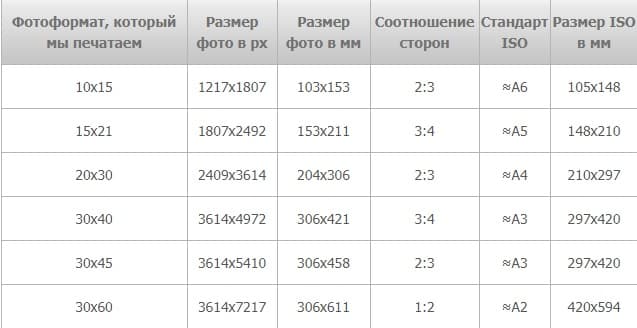 Файлы GIF не сохраняют число точек на дюйм для разрешения печати.
Файлы GIF не сохраняют число точек на дюйм для разрешения печати.
GIF использует сжатие LZW без потерь. (для индексированного цвета см. вторую страницу по ссылке в формате GIF внизу страницы).
GIF также поддерживает анимацию, быстро показывая несколько последовательных кадров для имитации движения.
Обратите внимание, что если размер вашего изображения, скажем, 3000×2000 пикселей, то это 3000×2000 = 6 миллионов пикселей (6 мегапикселей).Предполагая, что эти 6-мегапиксельные данные изображения представляют собой цвет RGB и 24 бита (или 3 байта на пиксель информации о цвете RGB), тогда размер этих данных изображения составляет 6 миллионов x 3 байта RGB = 18 миллионов байтов. Это просто размер ваших данных изображения (см. Больше). Затем сжатие файла, такое как JPG или LZW, может уменьшить размер файла, но когда вы открываете изображение в памяти компьютера для использования, JPG может по-прежнему не иметь того же качества изображения, но всегда по-прежнему 3000×2000 пикселей и 18 миллионов байтов. Это просто размер ваших 6-мегапиксельных данных изображения RGB (мегапикселей x 3 байта на пиксель).
Это просто размер ваших 6-мегапиксельных данных изображения RGB (мегапикселей x 3 байта на пиксель).
Сводка
Наиболее распространенными форматами файлов изображений, наиболее важными на сегодняшний день для общих целей, являются JPG, TIF, PNG и GIF. Это не единственный выбор, но это хороший и разумный выбор для общих целей. Новые форматы, такие как JPG2000, никогда не пользовались популярностью, не поддерживаются веб-браузерами и поэтому не являются наиболее совместимым выбором.
PNG и TIF LZW — это сжатие без потерь, поэтому их уменьшение размера файла не так сильно, как может придумать дикий героический JPG.В общем, выбор более низкого качества JPG дает меньший худший файл, более высокое качество JPG дает больший лучший файл. Данные вашего 12-мегапиксельного изображения RGB составляют три байта на пиксель или 36 миллионов байтов. Это просто размер ваших данных изображения. Буквально размер вашего файла JPG может составлять всего 5-20% от этого размера. TIF LZW может составлять 65-80%, а PNG может составлять 50-65% (очень грубая оценка для 24-битных цветных изображений).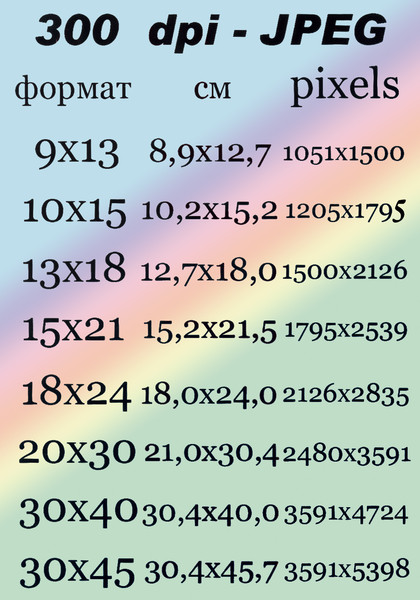 Мы не можем точно предсказать размеры, потому что степень сжатия всегда зависит от деталей изображения. Пустые области, такие как небо и стены, сжимаются намного меньше, чем очень подробные области, такие как дерево, полное листьев.Но файл JPG может быть намного меньше, потому что JPG не требуется для восстановления исходного изображения нетронутым, потери допустимы. Принимая во внимание, что единственная цель PNG и TIF LZW — быть на 100% без потерь, что означает, что файл не такой уж маленький, но качество сжатия с PNG или TIF LZW никогда не стоит беспокоиться. Они по-прежнему обеспечивают впечатляющее сжатие размера файла, помните, что данные изображения RGB на самом деле составляют три байта на пиксель.
Мы не можем точно предсказать размеры, потому что степень сжатия всегда зависит от деталей изображения. Пустые области, такие как небо и стены, сжимаются намного меньше, чем очень подробные области, такие как дерево, полное листьев.Но файл JPG может быть намного меньше, потому что JPG не требуется для восстановления исходного изображения нетронутым, потери допустимы. Принимая во внимание, что единственная цель PNG и TIF LZW — быть на 100% без потерь, что означает, что файл не такой уж маленький, но качество сжатия с PNG или TIF LZW никогда не стоит беспокоиться. Они по-прежнему обеспечивают впечатляющее сжатие размера файла, помните, что данные изображения RGB на самом деле составляют три байта на пиксель.
Файлы Camera RAW — это один из способов обойти эту проблему с JPG, по крайней мере, до последнего последнего сохранения в формате JPG, когда это необходимо.И он также предлагает дополнительные преимущества обработки. Более простые инструменты в RAW, чем у JPG, у данных RAW более широкий диапазон, чем у JPG. Во многом те же элементы управления, что и в камере, которые вам все равно понадобились бы, но этот шаг выполняется после того, как вы видите результаты камеры, чтобы точно знать, что ей еще нужно, и можете просто настроить и оценить это на глаз (в отличие от настроек в фотоаппарате сделано заранее, как обнадеживающее пожелание).
Во многом те же элементы управления, что и в камере, которые вам все равно понадобились бы, но этот шаг выполняется после того, как вы видите результаты камеры, чтобы точно знать, что ей еще нужно, и можете просто настроить и оценить это на глаз (в отличие от настроек в фотоаппарате сделано заранее, как обнадеживающее пожелание).
Мы слышим: Но изображения RAW требуют предварительного редактирования .Некоторые люди действительно боятся слова «редактировать», но, несмотря ни на что, мы всегда должны останавливаться и смотреть на наши изображения на компьютере, каждое из них. Это тот же дополнительный шаг. Конечно, нам нужно немного обрезать их и уменьшить масштаб, и многим из моих потребуется небольшая настройка экспозиции или баланса белого, чтобы добиться наилучшего результата. Это имеет огромное значение. То же самое редактирование, несколько секунд каждое, несколько щелчков мышью, а затем файл нужно снова сохранить. Вы также можете сделать этот шаг в программе RAW, которая имеет более простые инструменты для этого и более широкий диапазон для этого.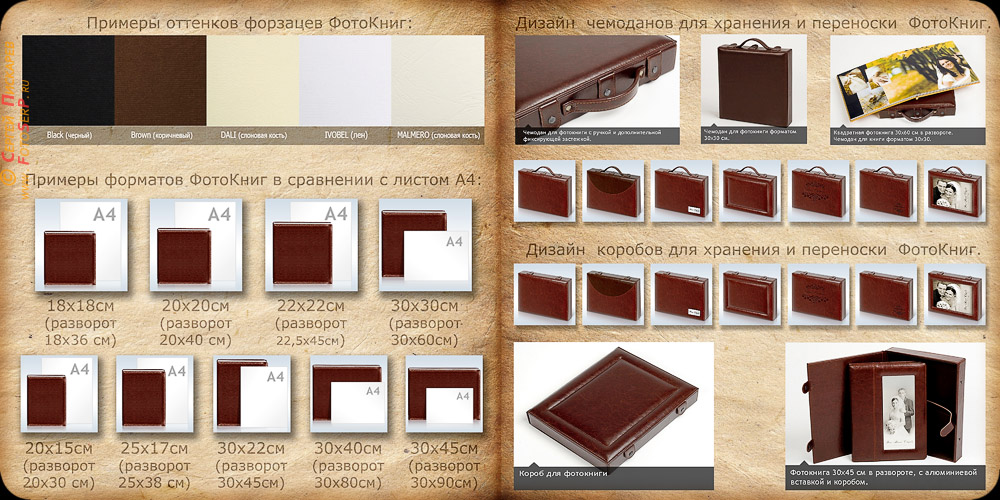 , и теперь мы можем ВИДЕТЬ изображение. Если ваш сеанс включал 100 изображений с одинаковым освещением, просто выберите их все, отредактируйте ОДНО из них (скажем, баланс белого и экспозиция, даже кадрирование и т. Д.), И одинаковые щелчки редактирования применяются ко всем выбранным изображениям RAW одним щелчком мыши. . Чрезвычайно удобно. И никаких артефактов JPG, никаких потерь и любых изменений, которые можно легко отменить в любое время позже, с полным восстановлением нашей исходной основной копии RAW. RAW — тривиальный, простой и хороший способ, день и ночь хороши, если вам это небезразлично.Здесь можно подробнее узнать о файлах Raw.
, и теперь мы можем ВИДЕТЬ изображение. Если ваш сеанс включал 100 изображений с одинаковым освещением, просто выберите их все, отредактируйте ОДНО из них (скажем, баланс белого и экспозиция, даже кадрирование и т. Д.), И одинаковые щелчки редактирования применяются ко всем выбранным изображениям RAW одним щелчком мыши. . Чрезвычайно удобно. И никаких артефактов JPG, никаких потерь и любых изменений, которые можно легко отменить в любое время позже, с полным восстановлением нашей исходной основной копии RAW. RAW — тривиальный, простой и хороший способ, день и ночь хороши, если вам это небезразлично.Здесь можно подробнее узнать о файлах Raw.
У всех нас есть свои представления, но есть популярное мнение о высшем качестве, универсальности и удобстве. Файлы RAW действительно популярны на большинстве цифровых зеркальных фотоаппаратов. Когда мы делаем любое цифровое изображение, камера оснащена датчиком RAW, но обычно обрабатывает и выводит изображение в виде файла JPG. Но часто мы можем вместо этого вывести исходное изображение RAW, чтобы отложить этот шаг JPG на потом.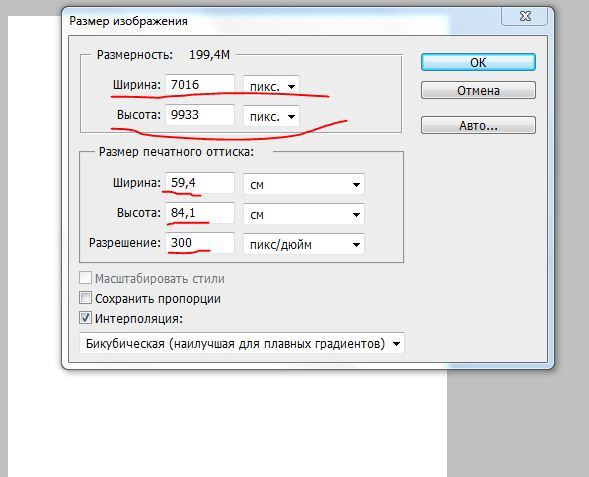 Мы не можем просматривать или использовать этот файл RAW каким-либо образом, кроме обработки его в компьютерном программном обеспечении, а затем вывода окончательного изображения в формате TIF или JPG, однако отсрочка этой обработки дает несколько серьезных преимуществ, лучшие возможности редактирования, и мы можем полностью обойти все артефакты JPG , до единственного окончательного вывода Сохранить для любых целей.RAW позволяет нам настраивать экспозицию и цвет, а также откладывать решения по балансу белого до тех пор, пока мы не сможем сначала увидеть изображение и судить о любых результатах испытаний. 12-битный файл RAW предлагает больший диапазон для любых наших настроек, часто для нескольких файлов одновременно. А RAW всегда сохраняет неизменную исходную версию, поэтому мы можем легко отменить любые внесенные нами изменения редактирования, например, размер кадрирования. Приводится аргумент, что обработка RAW требует этого дополнительного шага, но то же самое верно и для любого необходимого редактирования.
Мы не можем просматривать или использовать этот файл RAW каким-либо образом, кроме обработки его в компьютерном программном обеспечении, а затем вывода окончательного изображения в формате TIF или JPG, однако отсрочка этой обработки дает несколько серьезных преимуществ, лучшие возможности редактирования, и мы можем полностью обойти все артефакты JPG , до единственного окончательного вывода Сохранить для любых целей.RAW позволяет нам настраивать экспозицию и цвет, а также откладывать решения по балансу белого до тех пор, пока мы не сможем сначала увидеть изображение и судить о любых результатах испытаний. 12-битный файл RAW предлагает больший диапазон для любых наших настроек, часто для нескольких файлов одновременно. А RAW всегда сохраняет неизменную исходную версию, поэтому мы можем легко отменить любые внесенные нами изменения редактирования, например, размер кадрирования. Приводится аргумент, что обработка RAW требует этого дополнительного шага, но то же самое верно и для любого необходимого редактирования.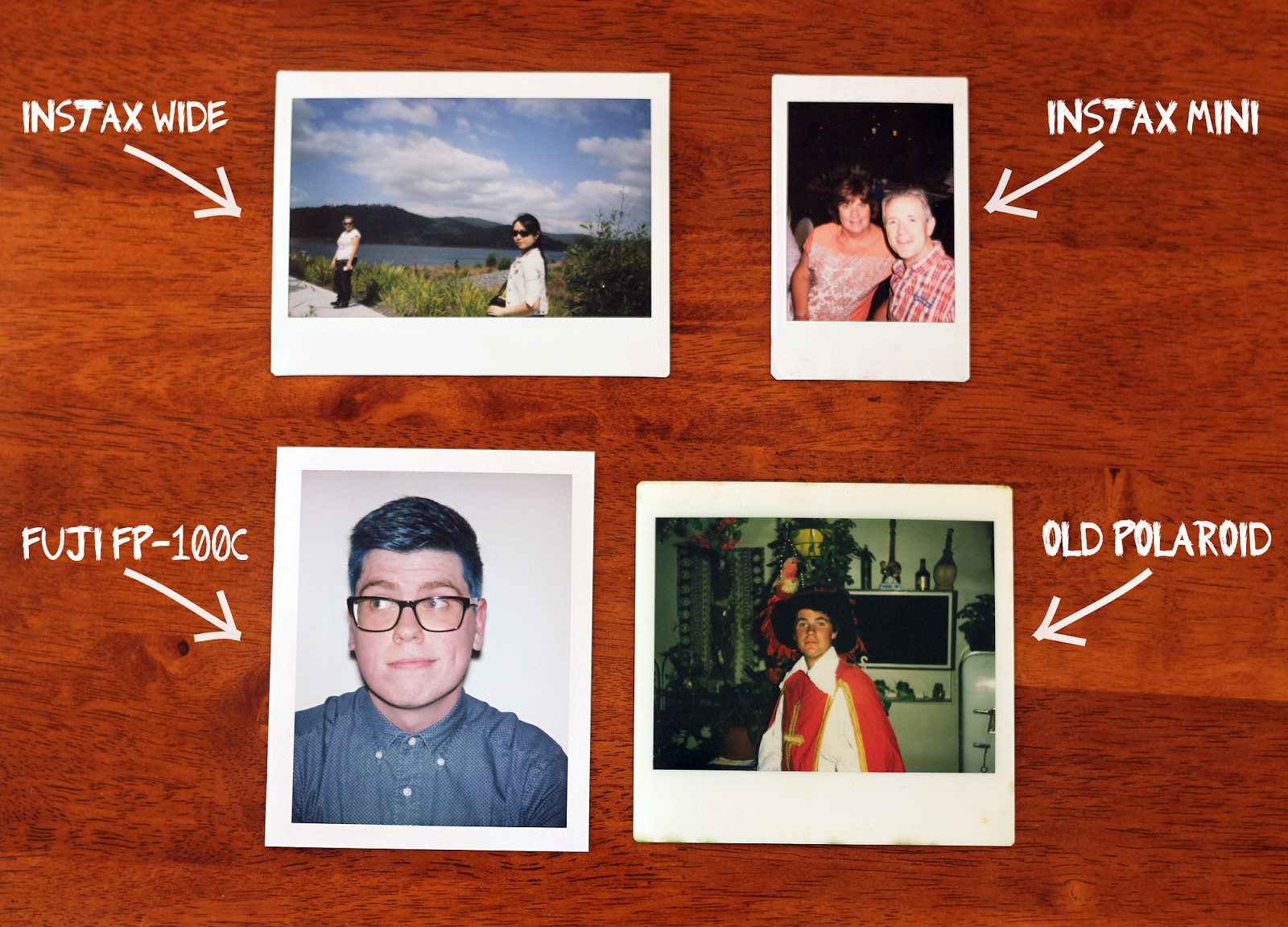 RAW — это простой способ с наилучшими результатами.
RAW — это простой способ с наилучшими результатами.
Кнопка «Далее» позволяет просматривать описания на следующих страницах, или вы можете использовать эти ярлыки напрямую:
Меню других фото и Flash страниц здесь
Общие сведения о различных форматах файлов изображений
Когда вы делаете фотографию, камера фиксирует данные, которые создают цифровое изображение. Но существует множество различных типов форматов файлов изображений, которые можно извлекать и редактировать с помощью программного обеспечения для постобработки.
Наиболее часто используемые форматы:
- JPEG (Joint Photographic Experts Group)
- TIFF (Tagged Image File Format)
- RAW
- DNG (Digital Negative Format)
- PNG (Portable Network Graphics)
- GIF (Graphics Interchange Format)
- BMP (Bitmap) Файл изображения)
- PSD (документ Photoshop)
Выбор правильного формата файла важен и даже может иметь решающее значение, в зависимости от требуемого уровня качества и уровня постобработки.
Теперь, чтобы помочь вам лучше понять различные форматы файлов и убедиться, что вы выбираете правильный формат для своих нужд, мы составили это подробное руководство. В нем описаны плюсы и минусы использования каждого формата файла изображения — так что, когда вы закончите, вы сможете с легкостью выбрать идеальный формат!
JPEG
JPEG, вероятно, самый известный из всех форматов файлов изображений, и многие камеры используют его в качестве вывода по умолчанию.
Следует помнить, что файлы JPEG сжимаются в камере, что приводит к потере деталей и качества.По сути, они предназначены для хранения на карте памяти как можно большего количества изображений.
У некоторых камер есть варианты различных уровней качества JPEG (например, низкий, средний и высокий). Чем лучше качество фотографии, тем меньшее сжатие камера произведет на исходной фотографии.
Вообще говоря, следует использовать JPEG:
- Когда фотографии предназначены для личного использования, для социальных сетей, альбомов и небольших отпечатков и не предназначены для больших отпечатков
- Когда вы не собираетесь сильно улучшать или редактировать фотографии при пост-обработке
- Для обмена изображения по электронной почте
Преимущества JPEG
- Малый размер файла означает, что на одной карте памяти можно сохранить больше изображений.

- Более быстрое время передачи файла из-за меньшего размера файла
JPEG-негативы
- Потеря качества из-за сжатия изображения
- Меньше возможностей для обработки изображений в программном обеспечении для редактирования фотографий
TIFF
TIFF обычно используется в фотоиндустрии; обычно его запрашивают издатели.Даже если конечный формат файла будет JPEG, исходный файл часто будет TIFF.
ФайлыTIFF обычно не имеют сжатия, поэтому они предоставляют возможность обширной постобработки. А поскольку файлы TIFF не сжаты, они намного больше и занимают много места как на карте памяти, так и на компьютере.
Некоторые камеры предлагают TIFF в качестве формата изображения самого высокого качества.
Преимущества TIFF
- Возможность обширного управления фотографиями в программном обеспечении для редактирования
- Возможность печати с высочайшим качеством и с гораздо большими размерами
Негативы TIFF
- Файлы гораздо большего размера (поэтому требуется больше места для хранения)
- Более длительное время передачи и загрузки из-за размера файла
RAW Файлы
RAW обычно доступны на современных компактных фотоаппаратах, зеркальных и беззеркальных фотоаппаратах.
Проще говоря, RAW — лучший вариант, если вы хотите получать файлы высочайшего качества с вашей камеры, и этот вариант предпочитают профессиональные фотографы. Если вы не используете файлы RAW, ваша камера автоматически внесет изменения в ваши изображения, и они будут навсегда встроены в ваши фотографии.
файлов RAW создаются с использованием процесса, сохраняющего всю изначально захваченную информацию. Это означает, что такие настройки, как баланс белого, экспозиция, контраст, насыщенность и резкость, могут быть изменены в программном обеспечении для редактирования изображений после того, как фотография была сделана.
Для фотосъемки в формате RAW требуется много карт памяти, не говоря уже о значительном времени постобработки. Это также требует некоторых базовых знаний о программном обеспечении для редактирования изображений, таком как Adobe Lightroom, потому что файлы необходимо будет отредактировать и преобразовать из формата RAW, прежде чем их можно будет использовать (т. Е. Перед тем, как ими можно будет поделиться в Интернете, распечатать, отправить друзьям. , так далее.).
Е. Перед тем, как ими можно будет поделиться в Интернете, распечатать, отправить друзьям. , так далее.).
Преимущества RAW
- Получено изображение самого высокого качества
- Расширенные возможности постобработки
Негативы RAW
- Значительное время требуется для преобразования и редактирования фотографий (вы должны редактировать файлы RAW)
- Для файлов большего размера требуется больше места для хранения и более длительное время постобработки
DNG (Digital Negative)
В наши дни почти каждая камера использует свой собственный формат для захвата файлов RAW.Даже камеры одного производителя часто используют разные форматы, а это означает, что программное обеспечение для редактирования изображений должно иметь возможность считывать файлы со всех этих разных камер.
В результате поставщики программного обеспечения для редактирования сталкиваются с проблемой: как управлять и постоянно предоставлять обновления для своей программы, чтобы она могла читать все эти различные форматы файлов.
Введите DNG.
Этот формат файла, созданный Adobe, представляет собой попытку предоставить стандартный файл RAW для всех производителей и фотоаппаратов.
DNG предлагается как основной формат файла RAW или как альтернатива собственному формату RAW производителя. Одна из проблем с сохранением изображений в исходном формате RAW заключается в том, что через несколько лет вы не сможете получить доступ к этим файлам, поскольку они относятся к камерам и производителям.
Но использование Adobe DNG Converter означает, что вы также можете хранить свои файлы RAW в формате DNG для максимальной надежности в будущем.
Это добавляет еще один шаг в рабочий процесс постобработки, который требует дополнительного времени.Однако программное обеспечение для редактирования, такое как Lightroom, может конвертировать большие пакеты файлов в файлы DNG, так что это не нужно делать вручную.
Преимущества DNG
- Возможность использования программного обеспечения для обработки изображений, такого как Lightroom и Photoshop
- Возможно, более безопасный вариант в долгосрочной перспективе, поскольку он защищает от невозможности открывать файлы или получать к ним доступ в будущем
DNG-негативы
- Дополнительное время, необходимое для преобразования файлов RAW камеры в файлы DNG (если ваша камера не поддерживает создание файлов в этом формате)
PNG
Созданные в 90-х годах как усовершенствование формата файлов GIF, файлы PNG идеально подходят для использования в Интернете.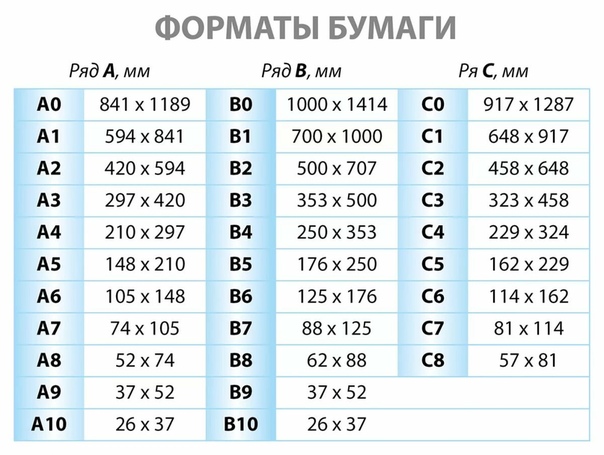
PNG сжимаются в формате без потерь и поэтому сохраняют все детали. Но в отличие от других форматов файлов, качество PNG не означает больших размеров файлов — и это полезно в Интернете, потому что вам нужно, чтобы страницы загружались быстро.
Другое преимущество файлов PNG заключается в том, что они обеспечивают частичную и полную прозрачность, что идеально подходит для наложений и логотипов.
ПНГ льготы
- Сжатие без потерь обеспечивает хорошее качество изображения, которое не снижается при редактировании.
- Способность сохранять прозрачность, что важно для графики, такой как наложения и логотипы.
Негативы в формате PNG
- Качество недостаточное для печати любого размера
GIF
Как и PNG, GIF идеально подходят для использования в Интернете.Сжатие без потерь означает, что качество изображения не приносится в жертву, и, как и PNG, GIF-файлы позволяют сохранять прозрачность (хотя они не поддерживают частичную прозрачность). GIF-файлы также позволяют использовать анимацию.
Однако ограничение файлов GIF состоит в том, что они могут содержать не более 256 цветов. Поэтому GIF-файлы — не лучший выбор для фотографий, а для изображений с ограниченной цветовой палитрой.
Преимущества GIF
- Небольшой размер файла делает файлы GIF идеальными для использования в Интернете
- Файлы могут содержать анимацию
Негативы GIF
- Ограниченные цвета делают GIF-файлы плохим выбором для фотографий
- GIF-файлы не поддерживают частичную прозрачность, например тени
BMP
Другой формат файлов без потерь, BMP, был изобретен Microsoft, первоначально для использования на платформе Windows.Однако теперь BMP распознаются программами и на Mac.
BMP — это большие файлы, так как данные о цвете сохраняются в каждом отдельном пикселе без какого-либо сжатия. В результате BMP-файлы обеспечивают высококачественный цифровой файл, который отлично подходит для печати, но не идеален для Интернета.
Преимущества БМП
- Можно использовать для печати, так как изображения высокого качества
Негативы BMP
- Большой размер файла означает, что требуется много места для хранения
PSD
Этот тип файла используется Adobe Photoshop по умолчанию для сохранения данных.Большим преимуществом PSD является то, что он позволяет манипулировать отдельными отдельными слоями, а не самим основным изображением.
Это делает файлы PSD абсолютно необходимыми для любого вида обширных манипуляций с исходной фотографией, таких как ретушь. PSD обеспечивают гораздо большую гибкость и возможность точной настройки изображения, поскольку слои можно добавлять, удалять или редактировать в любое время, не затрагивая исходную фотографию.
Но помните:
После того, как многослойный PSD-файл сведен (по сути, все слои объединены), его нельзя будет отменить.Поэтому убедитесь, что вы сохранили файл в формате PSD перед сведением , если есть вероятность, что позже вы захотите переделать некоторые слои.
PSD пособия
- Возможность обширного управления изображением на отдельных слоях
- Когда изображение готово, его можно повторно сохранить как файл любого другого формата
PSD n
примеры- Многослойные файлы могут быть невероятно большого размера из-за всех дополнительных данных, которые они хранят
Форматы файлов изображений: Заключение
Теперь, когда вы закончили эту статью, вы знаете все распространенные типы файлов изображений.
Профессиональные фотографы обычно снимают в формате RAW (даже если конечный файл необходим в формате JPEG), конвертируют эти файлы в форматы DNG, а затем редактируют в программном обеспечении, таком как Photoshop или Lightroom.
Но, как видите, выбор правильного формата файла при захвате исходной фотографии — а затем выбор правильного формата файла при сохранении фотографии позже — абсолютно необходим.
Какой ваш любимый формат файлов изображений? Вы используете какие-либо форматы, не упомянутые в этой статье? Поделитесь своими мыслями в комментариях ниже!
Когда использовать каждый тип файла
Думаете, GIF — самый вкусный вид арахисового масла? И AI был тем странным научно-фантастическим фильмом с Хейли Джоэл Осмент в главной роли? Что ж, вы не ошиблись.Но сегодня мы говорим о форматах изображений и обо всех тех надоедливых маленьких файлах, которые мы используем для создания визуального контента для печати и Интернета.
Каждый графический файл, который вы видите в Интернете, представляет собой файл изображения. Практически все, что вы видите напечатанным на бумаге, пластике или футболке, было получено из файла изображения. Эти файлы бывают разных форматов, и каждый оптимизирован для конкретного использования. Использование правильного шрифта для правильной работы означает, что ваш дизайн будет выглядеть идеально и именно так, как вы задумывали. Неправильный формат может означать плохой отпечаток или плохое веб-изображение, гигантскую загрузку или отсутствие графики в электронном письме.
Итак, давайте разберемся. Добро пожаловать в форматы файлов изображений 101. Давайте углубимся в основы каждого типа файлов.
Большинство файлов изображений попадают в одну из двух общих категорий — растровые файлы и векторные файлы, и каждая категория имеет свое собственное применение. Эта разбивка не идеальна. Например, некоторые форматы могут содержать элементы обоих типов. Но это хорошее место, чтобы начать думать о том, какой формат использовать для ваших проектов.
Различные типы форматов файлов изображений
—
- Растровые форматы файлов
- Векторные форматы файлов
Растровые форматы файлов
—
Что такое растровое изображение
Растровые изображения состоят из заданной сетки точек, называемых пикселями, где каждому пикселю присвоен цвет.В отличие от векторного изображения, растровые изображения зависят от разрешения, то есть они существуют в одном размере. Когда вы трансформируете растровое изображение, вы растягиваете сами пиксели, что может привести к «пиксельному» или размытому изображению. Когда вы увеличиваете изображение, ваше программное обеспечение по сути угадывает, какие данные изображения отсутствуют, на основе окружающих пикселей. Чаще всего результаты не очень хорошие.
Фотографии предоставлены автором.Растровые изображения обычно используются для фотографий, цифровых изображений и веб-графики (например, баннерной рекламы, контента в социальных сетях и графики для электронной почты).Adobe Photoshop — это стандартный редактор изображений, который используется для создания, проектирования и редактирования растровых изображений, а также для добавления эффектов, теней и текстур к существующим проектам.
CMYK по сравнению с RGB
Все растровые изображения могут быть сохранены в одной из двух основных цветовых моделей: CMYK и RGB.
CMYK — четырехцветный процесс печати, обозначающий c yan, m agenta, y ellow и k ey (черный). Эти цвета представляют четыре краски, которые будут сочетаться в процессе печати.Файлы, сохраненные в этом формате, будут оптимизированы для физической печати.
RGB — это цветовая модель на основе света, обозначающая r ed, g reen и b lue. Это три основных цвета света, которые в сочетании дают другие цвета. Файлы, сохраненные в этом формате, будут оптимизированы для Интернета, мобильных телефонов, фильмов и видео — всего, что появляется на экране.
С потерями и без потерь
Каждый файл растрового изображения может быть либо без потерь, либо с потерями, в зависимости от того, как формат обрабатывает данные изображения.
Форматы изображений без потерь захватывают все данные вашего исходного файла. Ничего из исходного файла, фотографии или произведения искусства не теряется — отсюда и термин «без потерь». Файл может быть сжат, но все форматы без потерь смогут восстановить ваше изображение до его исходного состояния.
Форматы изображений с потерями приблизительно соответствуют тому, как выглядит ваше исходное изображение. Например, изображение с потерями может уменьшить количество цветов в вашем изображении или проанализировать изображение на предмет любых ненужных данных.Эти хитрые технические приемы обычно уменьшают размер файла, хотя могут снизить качество вашего изображения.
Как правило, файлы с потерями намного меньше файлов без потерь, что делает их идеальными для использования в Интернете, где размер файла и скорость загрузки имеют решающее значение.
JPEG / JPG
JPEG — это растровый формат с потерями, который обозначает Joint Photographic Experts Group, техническую группу, которая его разработала. Это один из наиболее широко используемых форматов в Интернете, как правило, для фотографий, графики для электронной почты и больших веб-изображений, таких как рекламные баннеры.Изображения JPEG имеют скользящую шкалу сжатия, которая значительно уменьшает размер файла, но увеличивает артефакты или пикселизацию по мере сжатия изображения.
Без сжатия Высокая степень сжатияВам следует использовать JPEG, когда…
- Вы имеете дело с онлайн-фотографиями и / или произведениями искусства . JPEG обеспечивает максимальную гибкость при редактировании и сжатии растров, что делает их идеальными для веб-изображений, которые необходимо быстро загружать.
- Вы хотите напечатать фотографии и / или произведения искусства .Файлы в формате JPEG с высоким разрешением и низким сжатием идеально подходят для редактирования и последующей печати.
- Вам необходимо отправить изображение для быстрого предварительного просмотра клиенту. Изображения JPEG можно уменьшить до очень маленьких размеров, что делает их идеальными для отправки по электронной почте.
Не используйте JPEG, если…
- Вам нужна веб-графика с прозрачностью. JPEG-файлы не имеют канала прозрачности и должны иметь сплошной цвет фона. GIF и PNG — ваши лучшие варианты прозрачности.
- Вам нужно многослойное редактируемое изображение.JPEG — это формат плоского изображения, означающий, что все изменения сохраняются в одном слое изображения и не могут быть отменены. Рассмотрим файл PSD (Photoshop) для полностью редактируемого изображения.
GIF
GIF — это растровый формат без потерь, который расшифровывается как Graphics Interchange Format. Большой вопрос: как это произносится? Создатель GIF говорит «JIFF» как арахисовое масло. Этот писатель (и многие в мире) говорит «GIFF», потому что графика начинается с «гу». В любом случае, оставим это на ваше усмотрение. GIF также является широко используемым форматом веб-изображений, обычно для анимированной графики, такой как баннерная реклама, изображения для электронной почты и мемы в социальных сетях.Хотя GIF-файлы не содержат потерь, их можно экспортировать с помощью ряда настраиваемых параметров, которые уменьшают количество цветов и информации об изображении, что, в свою очередь, уменьшает размер файла.
Вы должны использовать GIF, когда…
- Вы хотите создать веб-анимацию . Изображения в формате GIF содержат все кадры анимации и информацию о времени в одном файле. Редакторы изображений, такие как Photoshop, позволяют легко создавать короткие анимации и экспортировать их в формате GIF.
- Вам понадобится прозрачность .Изображения в формате GIF имеют «альфа-канал», который может быть прозрачным, поэтому вы можете разместить свое изображение на любом цветном фоне.
- Вам понадобится небольшой напильник . Методы сжатия в формате GIF позволяют значительно уменьшать файлы изображений. GIF — лучший формат файлов изображений для очень простых значков и веб-графики.
Не используйте GIF, когда…
- Вам нужно изображение фотографического качества. Хотя GIF-файлы могут иметь высокое разрешение, они имеют ограничение в 256 цветов (если вы не знаете несколько трюков).Фотографии обычно имеют тысячи цветов и будут выглядеть плоскими и менее яркими (а иногда и странно из-за цветовых полос) при преобразовании в GIF.
- Вам нужно распечатать изображение. Из-за ограничения цвета большинству напечатанных фотографий не хватает глубины. Если вам нужно распечатать фотографии, посмотрите TIFF, PSD и JPG.
- Вам нужно многослойное редактируемое изображение. GIF — это формат плоского изображения, что означает, что все изменения сохраняются в одном слое изображения и не могут быть отменены. Рассмотрим файл PSD (Photoshop) для полностью редактируемого изображения.
PNG
PNG — это растровый формат без потерь, который расшифровывается как Portable Network Graphics. Думайте о PNG как о GIF следующего поколения. Этот формат имеет встроенную прозрачность, но также может отображать более высокую глубину цвета, что означает миллионы цветов. PNG являются веб-стандартом и быстро становятся одним из наиболее распространенных форматов изображений, используемых в Интернете.
Наклейки-единороги от _ELM_Вы должны использовать PNG, когда…
- Вам нужна качественная прозрачная веб-графика .Изображения PNG имеют переменный «альфа-канал», который может иметь любую степень прозрачности (в отличие от GIF-файлов, которые имеют только включение / выключение прозрачности). Кроме того, с большей глубиной цвета вы получите более яркое изображение, чем в случае с GIF.
- У вас есть иллюстрации, количество цветов ограничено . Хотя подойдет любое изображение, файлы PNG лучше всего использовать с небольшой цветовой палитрой.
- Вам понадобится небольшой напильник . Файлы PNG могут уменьшаться до невероятно крошечных размеров, особенно изображения простых цветов, форм или текста.Это делает его идеальным типом файла изображения для веб-графики.
Не используйте PNG, если…
- Вы работаете с фотографиями или произведениями искусства. Благодаря высокой глубине цвета PNG, формат позволяет легко обрабатывать фотографии с высоким разрешением. Однако, поскольку это веб-формат без потерь, размеры файлов, как правило, становятся очень большими. Если вы работаете с фотографиями в Интернете, выберите JPEG.
- Вы имеете дело с проектом печати. Графика PNG оптимизирована для экрана. Вы определенно можете распечатать PNG, но лучше использовать файл JPEG (с потерями) или TIFF.
TIFF / TIF
TIFF — это растровый формат без потерь, который расшифровывается как Tagged Image File Format. Из-за чрезвычайно высокого качества формат в основном используется в фотографии и настольной издательской деятельности. Скорее всего, вы столкнетесь с файлами TIFF при сканировании документа или фотографировании с помощью профессиональной цифровой камеры. Обратите внимание, что файлы TIFF также могут использоваться в качестве «контейнера» для изображений JPEG. Эти файлы будут намного меньше традиционных файлов TIFF, которые обычно очень большие.
Вы должны использовать TIFF, когда…
- Вам потребуется высококачественной графики для печати. Наряду с RAW файлы TIFF относятся к числу графических форматов высочайшего качества. Если вы печатаете фотографии, особенно больших размеров, используйте этот формат.
- Вы выполняете высококачественное сканирование . Использование TIFF для сканирования документов, фотографий и иллюстраций гарантирует, что у вас будет самый лучший исходный файл для работы.
Не использовать в TIFF, если…
- Вы работаете с веб-графикой.Хотя многие веб-браузеры поддерживают его, файлы TIFF оптимизированы для печати. Выбирайте JPEG или PNG, когда вам нужно отображать высококачественные изображения в Интернете.
RAW
Необработанный формат изображения содержит необработанные данные, полученные цифровой камерой или сенсором сканера. Обычно изображения обрабатываются (корректируются по цвету, балансу белого, экспозиции и т. Д.), А затем преобразуются и сжимаются в другой формат (например, JPEG или TIFF). Необработанные изображения хранят необработанные и обработанные данные в двух отдельных файлах, поэтому у вас остается изображение самого высокого качества, которое вы можете редактировать неразрушающим образом с помощью приложения для редактирования фотографий, такого как Photoshop.Существуют десятки и десятки необработанных форматов, но некоторые из типичных форматов — это CRW (Canon), NEF (Nikon) и DNG (Adobe).
через AdobeВы должны использовать RAW, когда…
- Вы снимаете и редактируете фото . Убедитесь, что ваша камера настроена на RAW, чтобы вы могли снимать наиболее универсальные изображения. Затем используйте совместимое приложение для редактирования фотографий, чтобы настроить изображение.
Не использовать RAW, если…
- Вы работаете с веб-графикой. RAW создан для редактирования фотографий.Когда вы будете готовы представить свои фотографии в Интернете, конвертируйте их в формат JPEG.
- Вы готовы печатать фотографии. Многие принтеры не поддерживают необработанные форматы, поэтому сначала преобразуйте их в JPEG или TIFF.
PSD
PSD — это проприетарный формат многослойного изображения, который расшифровывается как Photoshop Document. Это файлы оригинального дизайна, созданные в Photoshop, которые можно полностью редактировать с несколькими слоями и настройками изображения. PSD в основном используются для создания и редактирования растровых изображений, но этот уникальный формат также может содержать векторные слои, что делает его чрезвычайно гибким для ряда различных проектов.PSD можно экспортировать в любое количество форматов файлов изображений, включая все растровые форматы, перечисленные выше.
Вам следует использовать PSD, когда…
- Пришло время отретушировать фотографии. Необходимо исправить цвет фотографии? Или добавить слой текста? PSD = фотографии.
- Вам необходимо отредактировать обложку для цифровой или печатной печати. Это может быть фотография, картина, рисунок или что-нибудь еще. Photoshop — правильный инструмент, чтобы убедиться, что каждая линия, тень и текстура находятся на своих местах.
- Вам нужно цифровых изображения для Интернета , например изображения в социальных сетях, рекламные баннеры, заголовки электронных писем, видео и т. Д. Создание этих изображений в Photoshop обеспечит их правильный размер и позволит оптимизировать их для Интернета.
- Вы должны создать макет веб-сайта или приложения . Слои позволяют легко перемещать элементы пользовательского интерфейса.
- Вы хотите создать фантазию с анимацией и видео. Photoshop позволяет легко вырезать простые видеоклипы и добавлять графику, фильтры, текст, анимацию и многое другое.
Не используйте PSD, если…
- Нужно опубликовать фото в сети или отправить предварительный просмотр клиенту. Интернет поддерживает формат JPEG. Сначала выполните преобразование, чтобы аудитория могла видеть ваше изображение (и чтобы его загрузка не занимала несколько минут).
- Вы готовы печатать фотографии. Многие принтеры не поддерживают формат PSD, поэтому сначала конвертируйте в JPEG или TIFF.
Векторные форматы файлов
—
Что такое векторное изображение
Векторные изображения — это цифровые изображения, в которых точки, линии и кривые вычисляются компьютером.По сути, это гигантские математические уравнения, и каждому «уравнению» можно присвоить цвет, обводку или толщину (среди других стилей), чтобы превратить формы в искусство. В отличие от растровых изображений, векторные изображения имеют разрешение в зависимости от . Когда вы уменьшаете или увеличиваете векторное изображение, ваши формы становятся больше, но вы не теряете никаких деталей и не получаете пикселизации. Поскольку ваше изображение всегда будет отображаться одинаково, независимо от размера, не существует такого понятия, как векторное изображение с потерями или без потерь.
Векторные изображения обычно используются для логотипов, иконок, верстки и цифровых иллюстраций.Adobe Illustrator — это стандартный редактор изображений, который используется для создания, дизайна и редактирования векторных изображений (хотя он также может включать растровые изображения).
PDF расшифровывается как Portable Document Format и представляет собой формат изображения, используемый для правильного отображения документов и графики, независимо от устройства, приложения, операционной системы или веб-браузера. По своей сути, файлы PDF имеют мощную основу для векторной графики, но также могут отображать все, от растровой графики до полей формы и электронных таблиц.Поскольку это почти универсальный стандарт, файлы PDF часто являются форматом файлов, который запрашивают принтеры для отправки окончательного дизайна в производство. И Adobe Photoshop, и Illustrator могут экспортировать прямо в PDF, что упрощает создание дизайна и подготовку к печати.
Вам следует использовать PDF, когда…
- Вы готовы напечатать . Как мы уже упоминали, многие принтеры предпочитают PDF в качестве основного формата доставки, поскольку он широко распространен. Уточните у своего принтера, как они хотят, чтобы вы подготовили файл.
- Вы хотите отобразить документа в Интернете . Вы не будете использовать PDF-файл для одного значка или логотипа, но он отлично подходит для плакатов, листовок, журналов и буклетов. PDF-файлы сохранят весь ваш дизайн в одном пакете, что упростит просмотр, загрузку или печать.
Не использовать PDF, если…
- Вам нужно отредактировать свой дизайн. PDF-файлы — отличные контейнеры, но для их содержимого используйте другие приложения. Вы можете редактировать растровые изображения в Photoshop и векторную графику в Illustrator.Когда вы закончите, вы можете объединить их в PDF-файл для удобного просмотра.
EPS
EPS — это формат изображения, который расшифровывается как Encapsulated PostScript. Хотя он используется в основном как векторный формат, файл EPS может включать данные как векторных, так и растровых изображений. Обычно файл EPS включает в себя один элемент дизайна, который можно использовать в более крупном дизайне.
Вы должны использовать EPS, когда…
- Вам необходимо отправить векторный логотип клиенту, дизайнеру или типографии.С файлом EPS вам не нужно беспокоиться о том, где будет размещен или напечатан логотип. Независимо от размера, он всегда будет отображаться с правильным разрешением.
Не используйте EPS, если…
- Вы имеете дело с фотографиями или произведениями искусства. EPS может обрабатывать растровые изображения, но этот тип файлов изображений предназначен в первую очередь для векторных изображений. Работайте с PSD, TIF или JPEG, когда у вас есть фотопроект.
- Вам необходимо отобразить изображение в Интернете. Сначала экспортируйте в JPEG, PNG или GIF.
SVG
SVG означает масштабируемую векторную графику и представляет собой формат векторных изображений на основе XML для двумерной графики.Его можно искать, индексировать, масштабировать и сжимать, и в результате он может иметь меньший размер файла, чем другие форматы файлов, что делает его идеальным для Интернета. Файлы SVG можно редактировать в программах для редактирования графики, а также в текстовых редакторах.
Вы должны использовать SVG, когда…
- Вы хотите создать компьютерные графики и диаграммы для публикации в Интернете.
Не используйте SVG, когда…
- Вам нужен формат файла для рабочего процесса печати.
AI
AI — это проприетарный формат векторных изображений, который расшифровывается как Adobe Illustrator.Формат основан на стандартах EPS и PDF, разработанных Adobe. Как и эти форматы, файлы AI в основном являются векторным форматом, хотя они также могут включать встроенные или связанные растровые изображения. Файлы AI можно экспортировать как в файлы PDF, так и в EPS (для удобства просмотра и печати), а также в JPEG, PNG, GIF, TIFF и PSD (для использования в Интернете и дальнейшего редактирования).
Вам следует использовать AI, когда …
- Вам нужно отредактировать векторный дизайн . Файлы AI позволяют перемещать и изменять каждый элемент вашего дизайна всего одним или двумя щелчками мыши.
- Вам необходимо создать логотип , значок или талисман бренда . Каждую векторную фигуру и линию, созданную в Illustrator, можно увеличивать до любого размера, что делает его идеальным для изображений, которые нужно использовать по-разному.
- Вы хотите одностраничный образец для печати . Illustrator идеально подходит для плакатов, визиток, листовок и заметок, которые можно комбинировать с другими растровыми изображениями.
- Вам необходимо установить тип для логотипа. Возможности набора в Illustrator невероятно мощные, они позволяют растягивать, наклонять и преобразовывать любой текст любым возможным способом.
Не используйте ИИ, если…
- Вам нужно отредактировать изображения. Если в композиции используется растровое изображение (фотография или иллюстрация), Illustrator имеет ограниченное количество инструментов для непосредственного редактирования этого изображения. Photoshop (файлы PSD) может выполнять более обширные настройки, такие как цвет, контраст и яркость.
Хотите найти дизайнера, который сможет создать все нужные типы файлов?
Наши дизайнеры могут это сделать!
15 лучших типов файлов изображений (плюсы и минусы каждого формата)
Выбор правильных типов файлов изображений может показаться тривиальным решением.
Но люди — визуальные существа, а изображения — неотъемлемая часть онлайн-опыта.
Большинство страниц и статей используют снимки экрана и изображения для обогащения текстового содержания. Фактически, только около 8% веб-сайтов не содержат визуального контента.
К сожалению, многие владельцы веб-сайтов до сих пор не понимают, какие типы файлов изображений выбрать для различных сценариев использования. Результат? В конечном итоге они замедляют скорость загрузки своего сайта, потому что их изображения не в лучшем доступном формате и не оптимизированы.
В этой статье мы рассмотрим все наиболее важные расширения файлов изображений и расскажем, когда их следует использовать, чтобы обеспечить максимальное удобство для посетителей.
Какие существуют типы файлов изображений?
Типы и форматы файлов изображений делятся на две основные категории: файлы растровых изображений и файлы векторных изображений.
Давайте подробнее рассмотрим каждую категорию.
Форматы файлов растровых изображений
Наиболее распространенные форматы изображений для Интернета (JPEG, GIF и PNG) относятся к категории растров.
Типы файлов растровых изображений отображают статические изображения, в которых каждый пиксель имеет определенный цвет, положение и пропорцию в зависимости от их разрешения (например, 1280 × 720).
Поскольку они статичны, вы не можете эффективно изменить размер изображений, исходный дизайн и пиксели будут просто растянуты, чтобы заполнить лишнее пространство. В результате создается размытое, пиксельное или иным образом искаженное изображение.
Растровое изображение — пример JPEG
Подавляющее большинство фотографий или изображений, которые вы видите в Интернете, используют формат растровых изображений.
Форматы файлов векторных изображений
SVG, EPS, AI и PDF являются примерами типов файлов векторных изображений.
В отличие от форматов файлов статических растровых изображений, в которых каждая форма и цвет дизайна привязаны к пикселю, эти форматы более гибкие.
В векторной графике вместо этого используется система линий и кривых на декартовой плоскости, масштабируемых по сравнению с общей площадью, а не отдельным пикселем.
Это означает, что вы можете бесконечно увеличивать исходное разрешение изображения без потери качества или искажения.
Увеличение формата векторного изображения (Источник изображения: Wikipedia.com)
Как видите, разница в качестве при 7-кратном увеличении совершенно несравнима.
Поскольку SVG вычисляет позиции на основе процента от общей площади, а не пикселей, пикселизация отсутствует.
Только 8% веб-сайтов не содержат визуального контента … но для остальных 92% важно отображать изображения с правильным типом файла. 🖼 Найдите в этом руководстве 15 лучших вариантов👇Нажмите, чтобы твитнуть15 самых популярных типов файлов изображений
Ниже мы рассмотрим все основные форматы графических файлов, от растровых веб-изображений до векторов и файлов программного обеспечения для редактирования изображений.
Мы подробно рассмотрим плюсы и минусы, поддержку браузеров и ОС, а также идеальные варианты использования для каждого формата.
1.JPEG (и JPG) — Объединенная группа экспертов по фотографии
Изображение тигра в формате JPEG
JPEG (или JPG) — это формат файла растрового изображения со сжатием с потерями, что делает его пригодным для обмена изображениями. JPEG с потерями означает, что они уменьшают размер файла, но также уменьшают качество изображений при использовании этого формата.
JPEG по-прежнему остается одним из наиболее часто используемых типов файлов изображений, которые вы можете увидеть в Интернете, из-за его сжатия и практически универсальной поддержки браузером / ОС.
Большинство платформ социальных сетей (например, Facebook и Instagram) автоматически преобразуют загруженные файлы изображений в файлы JPEG. Они также используют уникальные размеры изображений в социальных сетях, чтобы контролировать разрешение ваших фотографий.
Преимущества и недостатки
- Универсальный браузер и поддержка ОС.
- Достаточно маленький размер файла.
- Сжатие изображения с потерями может ухудшить читаемость текста.
Браузер и поддержка ОС
- Поддерживается с версии 1.0 из всех основных браузеров (Chrome, Firefox, Safari и т. Д.)
- Поддерживается по умолчанию всеми программами просмотра изображений и редакторами всех основных операционных систем.
Сценарии использования
- Хороший выбор для изображений в блогах и статей, например для фотографий собеседников, изображений продуктов и т. Д.
- Не используйте , а не , используйте JPEG для инфографики с большим количеством мелкого текста или снимков экрана учебников, где текст является ключевым.
2. PNG — переносимая сетевая графика
Ресурсный центр Кинсты.файл изображения PNG
PNG — это формат растровой графики, который поддерживает сжатие без потерь, сохраняя детализацию и контраст между цветами.
В частности, PNG обеспечивает гораздо лучшую читаемость текста, чем JPEG.
Это делает PNG более популярным выбором для инфографики, баннеров, снимков экрана и другой графики, которая включает как изображения, так и текст.
Преимущества и недостатки
Браузер и поддержка ОС
- Поддерживается всеми основными браузерами (Chrome, Edge, Firefox, Internet Explorer, Opera, Safari).
- Поддерживается всеми основными операционными системами и их стандартными редакторами изображений.
Сценарии использования
- Хороший выбор для инфографики, баннеров, графики для блогов, снимков экрана, купонов и других визуальных элементов, содержащих текст.
- Не используйте , а для фотографий с высоким разрешением, так как он создает большие файлы размером до нескольких мегабайт.
3. GIF — формат обмена графикой
Пример изображения в формате gif
GIF — это еще один тип файла изображения, относящийся к растровому формату.Он использует сжатие без потерь, но «ограничивает» изображение до 8 бит на пиксель и ограниченной палитрой в 256 цветов.
Формат GIF является наиболее известным (и наиболее часто используемым) для анимированных изображений, поскольку его 8-битное ограничение позволяет уменьшить размеры файлов анимации и сделать их удобными для использования в Интернете.
Преимущества и недостатки
- Маленький размер файла.
- Поддержка анимации.
- 8-битное ограничение приводит к ограниченному качеству изображения.
Браузер и поддержка ОС
- Поддерживается всеми основными браузерами (Chrome, Edge, Firefox, Internet Explorer, Opera, Safari).
- Поддерживается всеми основными операционными системами и их стандартными редакторами изображений.
Сценарии использования
- Используйте анимированные GIF-файлы не только для «оживления контента», но и для демонстрации выполнения задач в учебных пособиях и руководствах.
- Не используйте , а не , если вам нужны цветные изображения с разрешением более 8 бит (JPEG поддерживает до 24 бит).
4. WebP
Пример изображения WebP
WebP — это формат изображений, разработанный специально для обеспечения лучшего сжатия изображений без потерь и с потерями.
Переход с JPEG и PNG на WebP может помочь сэкономить дисковое пространство сервера и значительную полосу пропускания, поскольку файлы изображений уменьшаются до 35% при одинаковом качестве.
Преимущества и недостатки
- Файлы меньшего размера для того же или лучшего качества изображения.
- Поддерживается не всеми браузерами и редакторами изображений.
Браузер и поддержка ОС
- Google Chrome (версия 17+ для настольных ПК, 25+ для мобильных), Firefox (65+), Edge (18+) и Opera (11.0+), изначально поддерживает WebP. Планируемая версия Safari 14 будет поддерживать WebP.
- Формат по-прежнему не поддерживается большинством редакторов изображений ОС, но профессиональные варианты, такие как Photoshop, поддерживают WebP.
Сценарии использования
5. TIFF
Значок TIFFC
Один формат, который не должен отсутствовать в этом руководстве по типам файлов изображений, — это TIFF.
TIFF, сокращение от Tagged Image File Format, представляет собой формат растрового изображения, наиболее часто используемый для хранения и редактирования изображений, которые позже будут использоваться для печати.
Хотя он поддерживает сжатие с потерями, он обычно используется как формат изображения без потерь. Более того, большинство профессиональных графических приложений, поддерживающих TIFF (Photoshop, Illustrator и т. Д.), Не используют сжатие. Таким образом, изображения TIFF обычно имеют большой размер файла.
Преимущества и недостатки
- Файлы высокого качества, идеально подходящие для хранения или печати.
- Большой размер файла из-за типичного использования без сжатия.
- Ограниченная поддержка браузера.
Браузеры и поддержка ОС
- Ни один из основных браузеров не может отображать файл TIFF без надстроек или расширений.
- В основном доступен как формат экспорта для профессиональных инструментов редактирования и публикации изображений.
Сценарии использования
- Хранение и подготовка изображений и графики к публикации.
- Используется многими сканерами для сохранения качества отсканированных документов или изображений.
6. BMP — Bitmap
Растровое изображение и gif
Bitmap (BMP) — это в основном устаревший формат файла изображения, который отображает отдельные пиксели практически без сжатия.Это означает, что файлы BMP могут легко стать очень большими, и их будет непрактично хранить или обрабатывать.
Преимущества и недостатки
- Огромные размеры файлов без заметного улучшения качества по сравнению с такими форматами, как WebP, GIF или PNG.
Браузеры и поддержка ОС
- Поддерживается всеми основными браузерами (Chrome, Edge, Firefox, Internet Explorer, Opera, Safari).
- Встроенная поддержка в большинстве редакторов образов ОС по умолчанию, таких как MS Paint.
Сценарии использования
- В 2021 году практически не будет законных вариантов использования формата изображений BMP.
7. HEIF — высокоэффективный формат файлов изображений
JPEG против формата HEIF
HEIF, сокращение от High Efficiency Image File Format, представляет собой формат изображения, разработанный командой разработчиков видеоформата MPEG, чтобы стать прямым конкурентом JPEG.
Теоретически сжатие почти в два раза эффективнее, чем у JPEG, что позволяет получать изображения до двойного качества при идентичных размерах файлов.
Это формат растрового изображения, основанный на сопоставлении пикселей, что означает, что вы не можете масштабировать изображения без потери качества.
Преимущества и недостатки
- Отличное соотношение качества и размера файла.
- Нет браузера и ограниченная поддержка ОС.
Браузеры и поддержка ОС
- Не поддерживается основными браузерами.
- Встроенная поддержка в macOS Sierra и iOS 11 и более поздних версиях, но не в соответствующих версиях Safari.
Сценарии использования
- Используется некоторыми новыми телефонами и устройствами для хранения фотографий в более высоком качестве, чем файлы JPEG.
8. SVG — масштабируемая векторная графика
Логотип SVG
Формат файлов масштабируемой векторной графики, обычно называемый SVG, был разработан W3C как язык разметки для визуализации двухмерных изображений прямо в браузере.
Он не полагается на пиксели, как растровый формат, а использует текст XML для обрисовки фигур и линий аналогично тому, как математические уравнения создают графики.
Это означает, что вы можете бесконечно масштабировать изображения SVG без потери качества.
Преимущества и недостатки
- Файлы небольшого размера и масштабирование без потерь для простых иллюстраций, фигур и текста.
- Не идеальный формат для изображений или сложных рисунков.
Браузеры и поддержка ОС
- Поддерживается всеми основными браузерами (Chrome, Edge, Firefox, Internet Explorer, Opera, Safari).
- Стандартные редакторы изображений, как правило, не поддерживают SVG (поскольку он не подходит для фотографий), но большая часть программного обеспечения для иллюстраций поддерживает экспорт SVG.
Сценарии использования
9. EPS — инкапсулированный Postscript
Значок EPS
По сути, файл EPS (Encapsulated PostScript) — это файл векторного изображения, используемый для хранения иллюстраций в Adobe Illustrator и другом программном обеспечении для иллюстраций, таком как CorelDraw.
Подпишитесь на информационный бюллетень
Хотите узнать, как мы увеличили наш трафик более чем на 1000%?
Присоединяйтесь к 20 000+ других, которые получают нашу еженедельную рассылку с инсайдерскими советами WordPress!
Подпишитесь сейчасПодобно файлам SVG, EPS представляет собой текстовый документ, в котором с помощью кода выделяются формы и линии, а не отображаются пиксели и цвета.В результате файлы EPS также поддерживают масштабирование без потерь.
Преимущества и недостатки
- Масштабирование без потерь.
- Поддержка принтера для документов и дизайнов.
Браузеры и поддержка ОС
- EPS не является стандартным форматом файлов веб-изображений и не поддерживается основными браузерами.
Сценарии использования
- В основном он используется для хранения, сохранения и печати иллюстраций при работе с Adobe Illustrator или другим программным обеспечением.
10. PDF — формат переносимого документа
Пример файла PDF
Вы, вероятно, ассоциируете PDF с хранением, сохранением и чтением в основном текстовых документов. Это совершенно понятно — в конце концов, документ находится прямо в названии.
Но файлы PDF фактически основаны на том же языке PostScript, на котором работают файлы векторных изображений EPS, и могут также использоваться для сохранения изображений и иллюстраций.
Это предпочтительный формат изображения для хранения иллюстраций, обложек журналов и прочего для последующей печати.Это также предпочтительный выбор для наших электронных книг Kinsta.
Преимущества и недостатки
- Индексируемый текст с возможностью поиска делает его идеальным для подробной инфографики или отчетов.
- Может включать ссылки, кнопки CTA и другие интерактивные элементы.
- Масштабируемость без потерь.
- Не может быть включен в веб-контент, должен быть загружен и прочитан как отдельный файл.
Браузеры и поддержка ОС
- Поддерживается всеми основными браузерами, но вы вынуждены открывать PDF-файл как отдельный файл.(Вы не можете использовать файлы PDF для отображения изображений во всем HTML-содержимом.)
- Поддерживается как формат большинством стандартных редакторов документов (например, MS Word или Google Docs) и программным обеспечением для иллюстраций (AI, Inkscape), но не программами для редактирования изображений.
Сценарии использования
- PDF — лучший вариант, если вы хотите создать интерактивный визуальный отчет или инфографику, дополняющую ваш контент. Вот хороший список лучших плагинов для просмотра PDF-файлов для пользователей WordPress.
11.PSD — документ Photoshop
PSD логотип
Как следует из названия, формат файла PSD — это формат изображения, используемый для сохранения графических документов и работающий в Adobe Photoshop.
Это не веб-формат изображений , поэтому он не поддерживается никакими браузерами, стандартными программами просмотра или редакторами изображений.
Преимущества и недостатки
- Все фильтры, прозрачность, пути и изменения полностью настраиваемы и обратимы.
- Качество изображения без потерь.
- Большие размеры файлов.
Сценарии использования
- Сохранение и хранение проектов Photoshop до и после их завершения.
12. AI — Adobe Illustrator Artwork
Значок файла Adobe Illustrator
AI — это еще один формат изображения, специально разработанный Adobe не только для сохранения изображения, но и состояния проекта.
Как и PSD, не предназначен для использования в Интернете. и не поддерживается ни одним браузером, ни большинством стандартных программ просмотра изображений.
В отличие от файлов PSD, файлы AI можно свободно масштабировать без потери качества.
Преимущества и недостатки
- Все штрихи, линии, формы, фильтры можно настраивать и изменять.
- Свободно увеличивайте или уменьшайте размеры иллюстраций.
- Большие размеры файлов.
Сценарии использования
- Сохранение и хранение проектов Adobe Illustrator до и после их завершения.
13. XCF — Экспериментальная вычислительная установка
Значок XCF
XCF, что означает eXperimental Computing Facility, представляет собой тип файла изображения, свойственный редактору изображений с открытым исходным кодом GIMP.Он эквивалентен файлам PSD и сохраняет пути, прозрачность, фильтры и многое другое.
Еще раз, это собственный тип файла для хранения проектов, и он не поддерживается никакими браузерами или программами просмотра изображений по умолчанию.
Преимущества и недостатки
- Все контуры, фильтры и формы можно настраивать и изменять.
- Качество изображения без потерь.
- Большие размеры файлов.
Сценарии использования
- Сохранение и хранение проектов GIMP до и после их завершения.
14. INDD — документ Adobe InDesign
Значок Adobe InDesign
INDD — это собственный тип файлов для пользователей Adobe InDesign, в котором вы можете сохранять файлы проекта, включая содержимое страницы, стили, образцы и многое другое.
Хотя иногда его называют форматом файла изображения, он имеет тенденцию ссылаться на визуальные элементы помимо текста.
Он не поддерживается никакими браузерами и программами просмотра изображений по умолчанию, так как не является веб-безопасным форматом .
Преимущества и недостатки
- Храните большие многостраничные дизайнерские проекты с настраиваемыми элементами.
Сценарии использования
- В основном используется графическими дизайнерами и художниками-постановщиками для разработки и совместной работы над плакатами, флаерами, журналами, брошюрами и т. Д.
15. Типы файлов необработанных изображений
Форматы изображенийRaw — это типы файлов, которые цифровая камера использует для хранения изображений высокого качества для последующей пост-обработки и редактирования.
Основные типы файлов изображений в формате RAW по производителям камеры:
- Kodak: CR, K25, KDC
- Canon: CRW CR2 CR3
- Epson: ERF
- для Nikon: NEF NRW
- Olympus: ORF
- Pentax: PEF
- Компания Panasonic: RW2
- Sony: ARW, SRF, SR2
Вместо 256 оттенков на канал цвета (8 бит), доступных в файле JPEG, файлы RAW предлагают до 16 384 оттенков на канал цвета (14 бит) в одном изображении.Это дает вам больше гибкости при настройке цветов и контрастности при постобработке.
Необработанные изображения не предназначены для Интернета или совместного использования и не поддерживаются ни одним из основных браузеров или программ просмотра изображений.
Преимущества и недостатки
- Изображения более высокого качества с большим разнообразием цветов.
- гигантских файлов изображений (необработанный файл может легко иметь размер от 20 до 40 мегабайт).
Сценарии использования
- Сохранение фотографий в максимально возможном качестве для последующей обработки и редактирования.
Часто задаваемые вопросы о типах файлов изображений
Какие 3 распространенных типа файлов у файла изображения?
На основании данных, связанных с использованием Интернета, тремя наиболее распространенными типами файлов изображений являются PNG, JPEG и SVG.
Статистика использования форматов файлов изображений (Источник изображения: w3techs.com)
Давайте посмотрим, почему они так широко распространены.
1. PNG: скриншоты, баннеры, инфографика, изображения
Поскольку PNG как формат лучше подходит для текста внутри изображения, он чаще используется для снимков экрана, баннеров (в зависимости от размера рекламного баннера) и т. Д.
Поскольку он использует сжатие без потерь, его также используют дизайнеры и фотографы, например, для демонстрации высококачественных изображений на веб-сайтах своих портфолио.
Эти два фактора, а также универсальный браузер и поддержка ОС делают его самым популярным типом файлов изображений в Интернете. PNG присутствуют на 77% веб-сайтов.
2. JPEG: изображения
Сжатие с потерями означает, что JPEG — лучший вариант для демонстрации изображений в вашем контенте.Падение качества практически незаметно для обычного пользователя Интернета, и вы можете значительно сэкономить место на диске и полосу пропускания.
Вот почему это второй по популярности формат в Интернете, который используют почти 72% веб-сайтов. Большинство сайтов используют как PNG, так и JPEG для разных целей.
Напоминаем: между JPG и JPEG нет никакой разницы, это два разных акронима и расширения файлов для одного и того же формата.
3. SVG: логотипы, значки и иллюстрации
Файлы SVG— это масштабируемые векторные файлы, которые идеально подходят для значков, логотипов, графиков и простых иллюстраций.Изображение можно даже вставить прямо на страницу в виде кода CSS.
Вот почему SVG занимают третье место, их используют 27% веб-сайтов.
Почетное упоминание: анимированные изображения в формате GIF
Хотя формат GIF редко используется для статических изображений, он вернулся в качестве выбора №1 для обмена анимациями.
Пример анимированного gif
В результате около 22% веб-сайтов используют GIF-файлы на своих страницах, хотя они, вероятно, также используют PNG и JPEG в качестве своих стандартных форматов.
Какой формат изображения самый высокий?
Форматы изображенийRaw имеют высочайшее качество, но имеют неоправданно большие размеры файлов — до сотен мегабайт.
Для веб-изображений формат файлов WebP предлагает на 25-35% меньшие размеры файлов, чем JPEG для фотографий того же качества, что означает, что вы можете загружать изображения более высокого качества на то же место на диске и ускорять работу вашего сайта.
HEIF — еще одна альтернатива JPEG с более эффективным сжатием, но в настоящее время не поддерживается ни одним из основных браузеров.
ФайлыPNG предлагают сжатие без потерь, но это означает, что размеры файлов будут чрезвычайно большими и загружаться медленно. Размер одного файла PNG может составлять сотни КБ или даже более 1 МБ. Однако, если вы воспользуетесь некоторыми тактиками, такими как ленивая загрузка (доступна в ядре с WordPress 5.5) и CDN, у вас все равно будет быстрый сайт.
Какие форматы файлов поддерживают прозрачность?
Наиболее распространенными типами файлов изображений для Интернета, поддерживающими прозрачность, являются PNG, WebP, GIF и даже SVG.
Большинство исходных типов файлов изображений проектов, таких как PSD, XCF и AI, также поддерживают прозрачность.
С другой стороны, популярный формат изображения JPEG не поддерживает прозрачность .
PNG лучше, чем JPEG?
Основное различие между PNG и JPEG заключается в том, что PNG — это формат изображений без потерь, а JPEG — с потерями. Это в основном означает, что PNG использует методы сжатия без ущерба для исходного качества или детализации изображения.
Для текста в изображениях, снимков экрана учебных пособий, а также когда вы хотите, чтобы знаки или другие мелкие элементы были на 100% видны на фотографии, формат PNG является правильным.
Комикс в формате PNG и JPEG (Источник изображения: lbrandy.com)
Как вы можете видеть на этой забавной картинке выше, PNG, который изображен слева, намного лучше отображает текст и простые формы по сравнению с JPEG, изображенным справа.
Означает ли это, что JPEG — плохой тип файла изображения? Нисколько!
Для обычных сообщений в блогах или изображений заголовков JPEG предлагает более чем достаточно хорошее качество при значительно меньшем размере файла.Часто можно сэкономить до 50% или более места, пытаясь заметить разницу в качестве невооруженным глазом.
Следите за тем, чтобы визуальное содержание вашего сайта выглядело четким с помощью этого руководства по лучшим типам файлов изображений ✨Нажмите, чтобы твитнутьСводка
Нет недостатка в изображениях, которые вы могли бы законно использовать в своих проектах. Надеюсь, эта статья помогла вам понять, какие типы и форматы файлов изображений использовать в каком контексте для достижения наилучших результатов.
Растровые форматы лучше всего подходят для изображений и картинок, а векторные — отличная замена логотипам, значкам и цифровой графике.
Использование правильных типов файлов изображений для правильной задачи может не только помочь улучшить скорость загрузки страницы, но также снизить пропускную способность и нагрузку на сервер. Как последующий положительный эффект, ваш общий пользовательский опыт также значительно улучшится. Неплохо, а?
Если вам понравилась эта статья, то вам понравится хостинговая платформа Kinsta WordPress. Ускорьте свой сайт и получите круглосуточную поддержку от нашей опытной команды WordPress. Наша инфраструктура на базе Google Cloud ориентирована на автоматическое масштабирование, производительность и безопасность.Позвольте нам показать вам разницу в Kinsta! Ознакомьтесь с нашими тарифами
5 распространенных типов файлов в фотографии и когда следует использовать каждый
Вы потратили последние несколько часов на создание идеальной фотосессии, и все прошло лучше, чем вы могли себе представить. После импорта файлов RAW на ваш компьютер и внесения нескольких изменений в Photoshop пришло время сохранить ваш шедевр. Но какой тип файла вы выбираете? Имея на выбор более двадцати различных типов файлов, мы здесь, чтобы разбить некоторые из самых популярных и немного рассказать вам об их сильных и слабых сторонах.
Хорошо известный формат JPEG является стандартом совместимости. Независимо от того, как вы хотите поделиться своими фотографиями, будь то в социальной сети или в типографии, JPEG, скорее всего, будет поддерживаться. JPEG отлично подходит для обмена фотографиями, потому что вы знаете, что с его чтением не возникнет проблем.
Однако у сохранения в формате JPEG есть свои недостатки. Во-первых, формат файла не поддерживает прозрачность изображений. Сомнительное качество сжатия также означает, что вы можете не получить желаемые стандарты, когда нажмете кнопку сохранения.Некоторые пользователи предполагают, что сохранение JPEG с максимальным качеством даст приемлемые результаты, но других еще предстоит убедить.
Подходит для: Обмен изображениями в Интернете с друзьями или семьей.
Формат Photoshop, также называемый расширением файла «PSD», является форматом по умолчанию для сохранения вашей работы. Он обеспечивает совместимость с рядом продуктов Adobe, включая Illustrator, InDesign Premiere и After Effects. Это один из немногих форматов, в котором можно сохранить файл со всеми учтенными функциями Photoshop, такими как слои и примененные эффекты.
Несмотря на то, что это отличный способ сохранить все настройки, сделанные в Photoshop, файл PSD обычно не принимается при совместном использовании изображений, поскольку ваш клиент должен находиться в экосистеме Adobe, чтобы открыть его. PSD полезен для сохранения вашей работы, поэтому вы можете легко вернуться к файлу, чтобы продолжить работу. В большинстве случаев PSD должен быть ограничен вашим рабочим пространством.
Подходит для: Сохранение файлов на рабочем месте, чтобы вы могли вернуться и отредактировать позже.
Формат PNG — это тип файлов без потерь, что означает, что он может сохранять ваши изображения без потери качества изображения.Сам формат основан на типе файлов GIF, но позволяет использовать изображения с более высокой скоростью передачи данных и может сохранять прозрачность фона при минимизации неровностей по краям. PNG — отличный формат для отображения изображений в Интернете, для которых требуются прозрачные элементы.
К недостаткам формата PNG обычно относятся большой размер файла; это означает, что, хотя PNG отлично подходит для Интернета, его следует использовать с осторожностью и только тогда, когда это необходимо для обеспечения прозрачности. Чрезмерное использование изображений PNG на веб-сервере может замедлить работу конечных пользователей и увеличить затраты на полосу пропускания для владельца сайта.
Подходит для: Сохранение прозрачности изображений в Интернете.
Формат файлов изображений с тегами (TIFF) — чрезвычайно гибкий формат, который является одним из лучших для сохранения ваших ценных изображений на Mac или ПК. TIFF совместим практически со всеми доступными в настоящее время приложениями для редактирования изображений и графики. Кроме того, TIFF поддерживает большое количество цветовых стандартов, включая CMYK, RGB, Lab, индексированные цвета и изображения в градациях серого.
Подобно PNG, TIFF также может сохранять прозрачность с бонусом включения альфа-каналов, которые определяют определенную степень прозрачности.Файлы TIFF также могут сохранять слои Photoshop, чтобы их можно было редактировать или переставлять позже. Если вы сохраняете изображение HDR с огромным динамическим диапазоном, TIFF может сохранять изображения со скоростью до 32 бит на канал.
ФайлыTIFF могут содержать много информации, но также могут стать довольно большими из-за этого. Кроме того, хотя TIFF совместим с различными программами для редактирования изображений, не все сайты или устройства социальных сетей могут правильно отображать файлы. TIFF лучше всего зарезервировать для архивирования изображений на вашем ПК, чтобы сохранить качество или для высококачественной печати.
Подходит для: Для архивных целей с сохранением максимального качества.
Формат обмена графическими данными (GIF) был включен в этот список просто для того, чтобы мы могли сказать вам, чтобы вы его избегали. Изображения в формате GIF представляют собой чрезвычайно сжатые файлы, специально разработанные для увеличения скорости передачи через Интернет. PNG был разработан как альтернатива GIF при сохранении качества, намного превосходящего то, что может хранить GIF.
Изображение в формате GIF обычно следует использовать только для низкокачественной веб-графики с анимацией.GIF имеют ограниченный цветовой диапазон и не подходят для воспроизведения высококачественных изображений в современном мире. Однако можно использовать анимированный GIF-файл с глупым котом.
Подходит для: Анимированные изображения с низким разрешением для Интернета.
Конвертер изображений(онлайн и бесплатно) — Convertio
Формат
Описание
Конверсии
3FR
Hasselblad CFV / h4D39II
ARW
Формат изображения Sony Alpha Raw
AVIF
Формат файла изображения AV1
CR2
Формат изображения Canon Digital Camera Raw
CRW
Формат изображения Canon Digital Camera Raw
DCM
DICOM (Цифровая визуализация и коммуникация в медицине изображение)
DCR
Файл изображения Kodak Digital Camera Raw
DDS
Microsoft DirectDraw Surface
EXR
Расширенный динамический диапазон (HDR)
ФНС
Гибкая система передачи изображений
Гифка
Формат обмена графикой
HDR
Формат изображения Radiance RGBE
HEIC
Контейнер изображений высокой эффективности
HEIF
Файл изображения высокой эффективности
JBG
Изображение JBIG 1-bit Raster
JBIG
Совместная двухуровневая группа экспертов по имиджу
JFI
Изображение обмена файлами JPEG
JFIF
Формат обмена файлами JPEG
JIF
Формат обмена JPEG
JPEG
Объединенная группа экспертов по фотографии
JPG
Объединенная группа экспертов по фотографии
K25
Формат изображения Kodak Digital Camera Raw
KDC
Формат изображения Kodak Digital Camera Raw
КАРТА
Интенсивность цветовой карты и индексы
MEF
Файл необработанного изображения Mamiya
MNG
Сетевая графика с несколькими изображениями
MRW
Файл необработанного изображения Sony (Minolta)
MTV
Формат изображения MTV Raytracing
NEF
Файл изображения в формате Raw для цифровых зеркальных фотоаппаратов Nikon
NRW
Файл изображения в формате RAW с цифровой зеркальной камеры Nikon
ORF
Файл изображения Olympus Digital Camera Raw
PAL
YUV с чередованием 16 бит / пиксель
PAM
Распространенный двухмерный формат растрового изображения
ПКТ
Apple Macintosh QuickDraw / PICT
PCX
Обмен персонального компьютера
PDB
Формат ImageViewer для базы данных Palm
PEF
Электронный файл Pentax
PES
Формат вышивки вышивки
PFM
Портативный формат поплавка
ИЗОБРАЖЕНИЕ
Apple Macintosh QuickDraw / PICT
PIX
Псевдоним / формат изображения Wavefront RLE
ПЛАЗМА
Плазменное фрактальное изображение
PNG
Портативная сетевая графика
PSD
Растровое изображение Adobe Photoshop
РАФ
Графический файл Fuji CCD-RAW
RGB
Необработанные образцы красного, зеленого и синего цветов
RGBA
Необработанные образцы красного, зеленого, синего и альфа-каналов
RGBO
Необработанные образцы красного, зеленого, синего и непрозрачности
RGF
Графический формат робота LEGO Mindstorms EV3
RLA
Псевдоним / изображение волнового фронта
RLE
Юта Изображение с кодировкой длины тиража
RW2
Изображение Panasonic Lumix Raw
ШЕСТЬ
Графический формат DEC SIXEL
ШЕСТЬ
Графический формат DEC SIXEL
SVG
Масштабируемая векторная графика
TGA
Truevision TGA (Targa) Изображение
TIFF
Теговый формат файла изображения
TM2
PlayStation 2 (PS2) TIM2
УЙВЫ
YUV с чередованием 16 бит / пиксель
VIFF
Хорос Визуализация изображение
WMZ
Сжатый мета-файл Windows
WPG
Word Perfect Graphics
X3F
Файл изображения Sigma Camera RAW
XBM
Растровое изображение системы X Windows (черно-белое)
XC
Постоянный равномерный цвет изображения
XPM
Растровое изображение системы X Windows (цвет)
XV
Хорос Визуализация изображение
XWD
Дамп окна системы X Windows (цвет)
YUV
CCIR 601 4: 1: 1 или 4: 2: 2
.
 Чтобы изменить размер рамки, просто перетащите ее края.
Чтобы изменить размер рамки, просто перетащите ее края.